Как убрать безопасный режим на телефоне Хонор: как и где отключить
Как убрать безопасный режим на телефоне Хонор? Жмите на кнопку выключения и удерживайте ее до появления меню. В нем выберите пункт перезагрузки и дождитесь завершения процесса. Ничего больше не делайте. Телефон перезапускается и возвращается к нормальной работе. Если это не помогло, может потребоваться изъятие батареи (при наличии такой возможности) или полный сброс.
Как убрать безопасный режим
В Сети часто встречается вопрос, как отключить безопасный режим на Хоноре. Как правило, он возникает после завершения диагностики или при случайном включении опции. Чтобы убрать Safe Mode на телефоне, сделайте следующие шаги:
- Жмите на кнопку Питания с торца мобильного устройства.
- Дождитесь появления меню.
- Выберите пункт Перезагрузка.
- Дождитесь, пока мобильный девайс перезапустится.
Это самый простой метод, как выключить безопасный режим на телефоне Хонор с Андроид.
Если рассмотренный вариант по какой-то причине не сработал, можно использовать другие пути. Одно из решений — достать и установить аккумулятор в телефон. Этот метод подходит только для старых моделей, на которых предусмотрена такая опция.
Если и этот метод не дает результата, попробуйте убрать безопасный режим на Хонор 7а или другом устройстве путем сброса до заводских настроек. Это крайняя мера, которая подходит в ситуации, когда другие варианты не работают.
Алгоритм действий такой:
- Войдите в Настройки.
- Перейдите в раздел Система и обновления.
- Кликните на кнопку Сброс.
- Выберите сброс всех настроек или восстановление до заводских.
- Следуйте инструкции.
Если через меню не получается, можно отключить безопасный режим на Хонор 7а через Recovery. Для этого телефон нужно отключить, а после нажать питание и громкость вверх. При начале загрузки отпустите клавишу питания, а громкость продолжайте удерживать. В меню выберите wipe data/factory reset и подтвердите действие. После этого выберите пункт перезапуска смартфона.
В меню выберите wipe data/factory reset и подтвердите действие. После этого выберите пункт перезапуска смартфона.
Что такое безопасный режим, и для чего он нужен
Перед тем, как отключить безопасный режим на Хонор с Андроид, убедитесь, что в нем больше нет потребности. Для этого необходимо знать, для чего нужен Safe Mode, и как он используется. Простыми словами, это встроенная опция, предназначенная для анализа состояния смартфона и исправления возникших ошибок. Последние могут появляться после установки приложений, клонирования их или серфинга в Интернете. После завершения тестирования можно в любой момент отключить безопасный режим на телефоне Хонор 7а и другой модели.
Если после перевода в Safe Mode смартфон стал работать быстрей, значит, проблемы обусловлены какой-то программой. Для восстановления работоспособности телефона Хонор «лишний» софт необходимо убрать или переустановить. Чаще всего проблемы возникают из-за ПО, которое запускается во время загрузки.
Если вы недавно установили программу, после чего возникли проблемы со смартфоном, ее необходимо убрать, даже если для этого придется удалить Гугл Хром.
Также желательно удалить лишнее ПО из автозагрузки. Возможно, мобильному устройству не хватает ОЗУ для нормальной работы. Как вариант, можно убрать какое-то одно приложение, а потом поочередно удалять лишние программы. Таким способом удается выяснить, из-за какого софта возникали неисправности. Но учтите, что в безопасном режиме возможности запуска приложений ограничены. Но зато их легко убрать и тем самым очистить девайс. После завершения работы остается отключить безопасный режим на Honor 7a или другой используемой модели.
В целом, выделяется несколько причин использования Safe Mode. С его помощью можно:
- Убрать вирусы и приложения, которые не удаляются в обычном режиме.
- Запустить только заводские приложения, чтобы посмотреть на работоспособность устройства без лишнего софта.
- Проверить корректность работы телефона Хонор, к примеру, видео, замедленной съемки, фото и других опций.

Безопасный режим помогает убрать проблемы, которые не удается устранить уже после загрузки приложений. В службе поддержки часто рекомендуют использовать эту опцию при наличии подозрений на выход из строя какой-либо функции.
Как включить безопасный режим
При возникновении необходимости тестирования телефона Хонор возникает другой вопрос — как включить безопасный режим на Хонор 7, 10, 20 или других моделей. Здесь в распоряжении два метода.
Способ №1:
- Отключите мобильное устройство.
- Нажмите кнопку питания до появления окна с пунктами для выбора.
- Выберите пункт Отключение и задержите на нем палец в течение нескольких секунд.
- При появлении запроса на включение безопасного режима подтвердите этот шаг.
- Согласитесь с перезагрузкой и дождитесь завершения процесса.
После выполнения рассмотренных выше шагов девайс перезапустится, а на экране появится надпись Safe Mode. Это свидетельствует о правильности выполненной работы. После завершения проверки эту опцию необходимо убрать. Как правильно выключить безопасный режим на Хонор 7а и других устройствах, мы рассматривали выше.
Это свидетельствует о правильности выполненной работы. После завершения проверки эту опцию необходимо убрать. Как правильно выключить безопасный режим на Хонор 7а и других устройствах, мы рассматривали выше.
Если первый способ не сработал, воспользуйтесь вторым вариантом включения:
- Включите телефон.
- Сразу после запуска жмите и зафиксируйте кнопку снижения громкости.
- Удерживайте ее до загрузки телефона Хонор.
Как и в прошлом случае, мобильное устройство загружается в Safe Mode: сторонние приложения не запускаются, но в основные программы (к примеру, Гугл Хром или Гугл Мэпс) легко зайти. Также можно глянуть, как работают функции мобильного телефона.
Теперь вы знаете, как убрать безопасный режим на Хоноре с Андроид, и каким способом включить эту опцию. С ее помощью можно с легкостью протестировать телефон и найти имеющиеся ошибки. В комментариях поделитесь опытом, как вы используете Safe Mode, и каким способом его активируете.
Как отключить безопасный режим на Хуавей и Хонор
Безопасный режим является одной из важных функций операционной системы Android.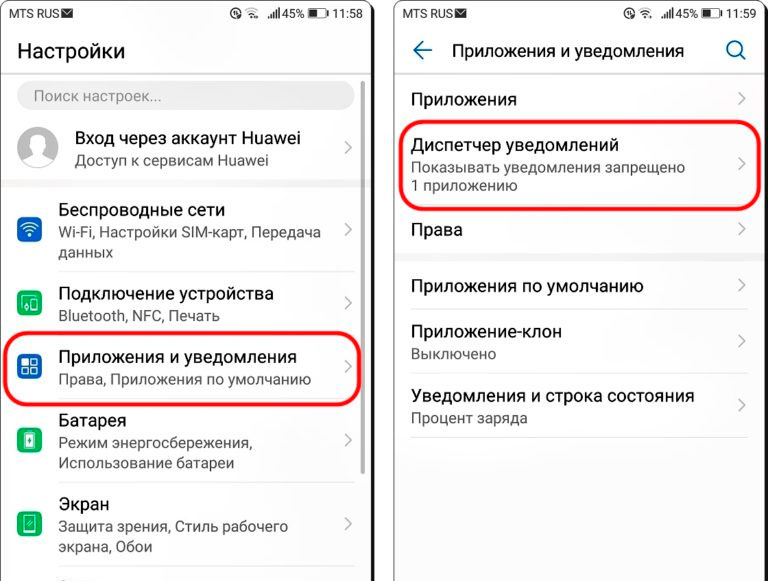 Он необходим для устранения проблем, связанных с установкой приложений/системного сбоя. Но, как отключить безопасный режим на Хуавей и Хонор? В статье мы рассмотрим, каким образом можно запустить смартфон в обычном режиме и для чего используется Save mode.
Он необходим для устранения проблем, связанных с установкой приложений/системного сбоя. Но, как отключить безопасный режим на Хуавей и Хонор? В статье мы рассмотрим, каким образом можно запустить смартфон в обычном режиме и для чего используется Save mode.
Что такое безопасный режим на Huawei и Honor
Если включить безопасный режим на Андроид устройстве при загрузке, установленные ранее программы будут временно отключены. То есть, будут функционировать только системные приложения, требующиеся для работы телефона. Ни одна операционка не может быть идеальной, любая система подвержена ошибкам, часть из которых можно решить посредством встроенного Save mode.
Таким образом, безопасный режим – это специальный способ загрузки в Android, отвечающий за диагностику устройства. Он поможет установить причину возникшей ошибки в системе, и понять – вызвана ли проблема установленными приложениями. Если после перехода в Save mode ошибка пропала, то значит причина скрывается в скаченных программах. Вспомните, какие последние приложения вы устанавливали на смартфон.
Вспомните, какие последние приложения вы устанавливали на смартфон.
Возможно, пользователь скачал софт не с официального маркета, а из стороннего источника, из-за чего и возникла неисправность. Удалите последние программы через безопасный режим, а затем проверьте работоспособность гаджета в обычной загрузке.
Для чего нужен и что можно сделать в безопасном режиме
После перехода в Save mode станет возможным проверить систему на вирусы и ошибки. Андроид, запущенный представленным образом, блокирует работу всех установленных программ. Приложения, ранее стоящие на автоматическом запуске, будут отключены на время перехода в безопасный режим. По сути, запуск осуществляется с заводскими настройками.
Также станет возможным проверить функциональность устройства. Но, стоит быть предельно аккуратным, поскольку во время удаления программ можно случайно удалить важный компонент системы, после чего она откажется стартовать.
Как выключить безопасный режим на Honor и Huawei
Как отключить безопасный режим на телефоне Хуавей и Хонор? Инструкция не отличается сложностью. Достаточно перезапустить телефон, после чего он должен загрузиться в обычном режиме.
Достаточно перезапустить телефон, после чего он должен загрузиться в обычном режиме.
2 способа, как обратно включить режим
Существует два варианта, позволяющих запустить смартфон в Save mode. Первый подразумевает следующую инструкцию:
- Отключить смартфон.
- Зажать одновременно кнопку включения + кнопку уменьшения громкости.
Второй способ:
- Длительное время удерживать кнопку включения пока не высветится меню.
- Удерживать палец на кнопке «Отключение питания», пока не всплывет окно с предложением перейти в безопасный режим.
- Нажать на «Ок», телефон перезагрузится и перейдёт в безопасный режим уведомляя об этом в нижней части дисплея.
Как отключить безопасный режим на телефоне Хонор и Хуавей Тарифкин.ру
Безопасный режим – важная часть операционной системы телефона. Он представляет собой защиту телефона и быстрое устранение неполадок, которые могут возникнуть во время использования устройства. Это встроенная функция, регулирующая многие процессы работы телефона. В системе Хуавей и Хонор она появилась относительно недавно, но уже успела зарекомендовать себя, как новый способ устранение неполадок программ.
Это встроенная функция, регулирующая многие процессы работы телефона. В системе Хуавей и Хонор она появилась относительно недавно, но уже успела зарекомендовать себя, как новый способ устранение неполадок программ.
Что такое безопасный режим на Huawei и Honor
Когда пользователь приобретает «свежее» устройство, то он в прямом смысле может говорить о том, что его работа отлична. Нет никаких сбоев, которые могут спровоцировать отказ всей системы. Программки, а также установленные утилиты, не вызывают никаких неточностей, а также не влияют на активную работу устройства.
Если телефон у пользователя имеется достаточное количество времени, то логично, что некоторые неполадки могут проскочить в работе операционной системы. Из-за таких проблем некоторые программки перестают реагировать вовсе, не оперативно срабатывают, вылетают.
Безопасный режим нацелен на устранение таких неполадок, предполагает помощь для пользователя. Если правильно использовать данный встроенный режим, то человек может избежать дальнейшего похода в сервисный центр на диагностику.
Для чего нужен безопасный режим и что в нем можно сделать
Как говорилось ранее, основная цель данного режима – предотвращение различных сбоев и неполадок системы, которые возникают в процессе использования Хонора или Хуавея. Столкновение с различными трудностями в работе операционной системы и приложение становится действительно мелочным событием, ведь есть специальный режим, нацененный на устранение данного инцидента.
Специальная функция представляет загрузку «чистой» операционной системы. Если пользователь хочет избежать похода в ремонт после года использования, то он обязан применять данный режим на телефоне. Также в использовании режима можно выделить такие задачи:
- Он автоматически проверяет все функции на телефоне. Если камера не работает, динамик отказал, то безопасный режим выявит проблемы и попытается их устранить;
- Если говорить про программное обеспечение, то режим анализирует его функционирование. О том, как работает Андроид, говорит многое, в том числе и то, сколько телефон сможет проработать.
 Режим поможет убрать зависания, выявить причину их появлений;
Режим поможет убрать зависания, выявить причину их появлений; - Контроль работоспособности. Такая задача проходит в несколько этап, в числе которых есть и «чистка».
Обратите внимание! Данный режим часто называют и Safe Mode. Он имеется также на других телефонах, но на Хуавей и Хонор – это встроенная функция.
Необходимость данного режима ясна каждому. Если обладатель Хонора или Хуавей хочет по максимуму «выжать» из жизни своего телефона, то ему стоит время от времени включать данный режим, проверять состояние телефона, да и в целом контролировать его работу.
Как отключить безопасный режим на телефоне Хонор и Хуавей
Иногда данный режим может включаться без спроса пользователя. Когда он активируется, появляется соответствующее обозначение на экране: в левом нижнем углу появляется надпись «Безопасный режим». Убрать её можно несколькими способами. Сама по себе она не сможет исчезнуть. Существуют четыре способа, которые продумали разработчики. О каждом стоит поговорить отдельно.
О каждом стоит поговорить отдельно.
Более подробно об отключении Safe Mode на телефоне от Хонор можно посмотреть в этом видео
С помощью перезагрузки
Это один из самых простых способов, так как нет необходимости в том, чтобы кликать на дополнительные кнопки. Достаточно воспользоваться тем, что не принесет никого вреда телефону – перезагрузка системы.
Иногда систему стоит перезагружать просто так, без необходимости в отключении режима.
Связано это с тем, что после перезагрузку очищаются многие процессы, в том числе и кэш программ, буфер обмена и многое другое.
Чтобы отключить безопасный режим при помощи стандартной перезагрузки, достаточно выполнить несколько шагов:
- Активировать устройство;
- После этого необходимо зажать боковую кнопку питания, которая располагается, как правило, с правой стороны;
- На экране появится специальное меню, в котором стоит выбрать вариант «Перезагрузка»;
- Стоит дождаться окончания процесса перезагрузки.
На этом все манипуляции с телефоном окончены. Когда телефон снова включится, на экране исчезнет безопасный режим, который пользователь активировал случайно или же система самостоятельно сделала это.
Перезагрузка устройства зависит от того, какая модель телефона у человека.
Через панель управления
Переход в обычный режим также возможен через панель управления. Этот способ также удобен, так как нет необходимости в том, чтобы перезагружать устройство.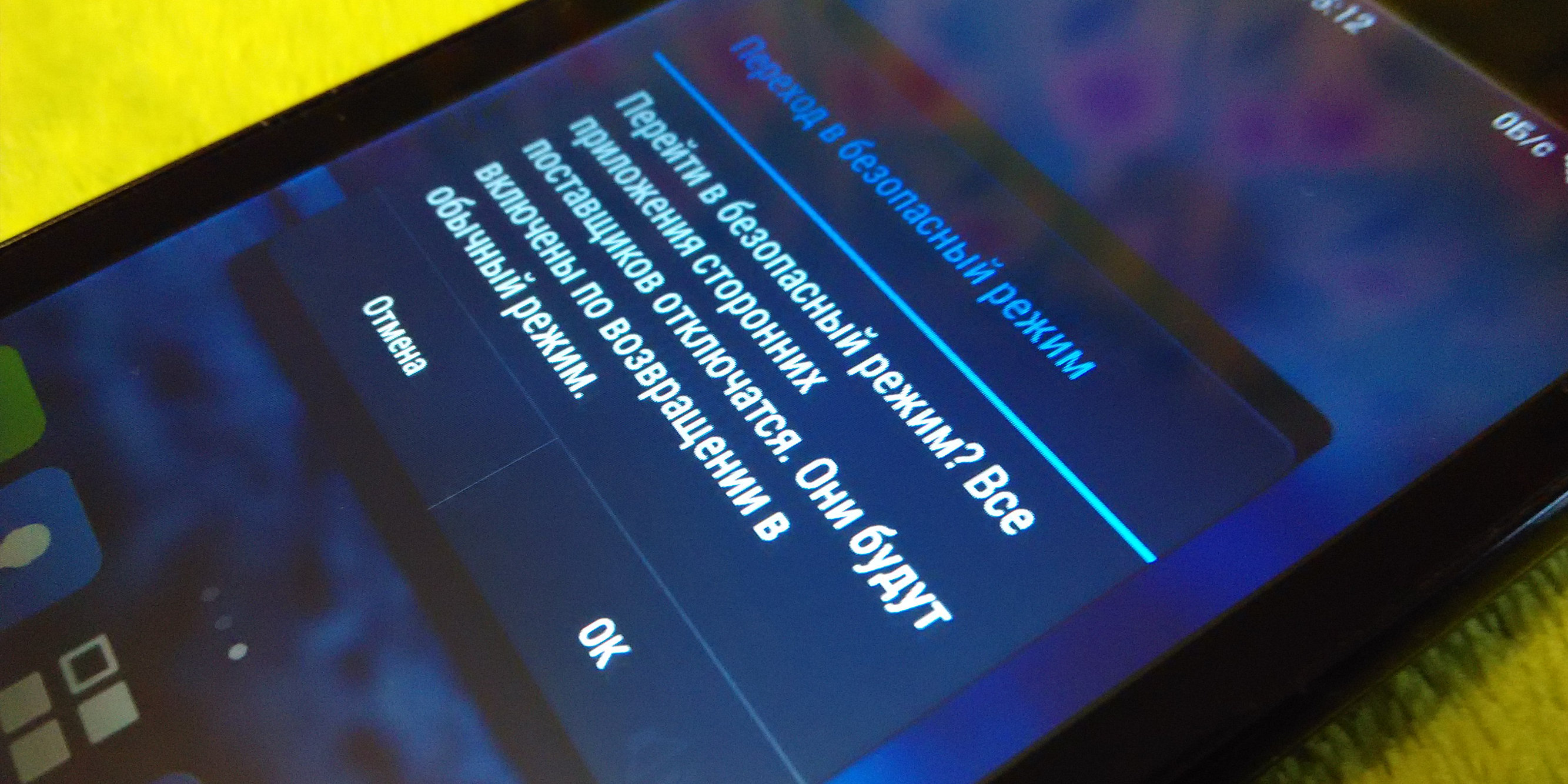 Если пользователь знает, каким образом работает панель управления, то он может применить данный метод:
Если пользователь знает, каким образом работает панель управления, то он может применить данный метод:
- Для начала необходимо активировать и разблокировать телефон;
- Теперь необходимо провести сверху вниз по экрану, дабы открыть панель управления. Если пользователь сделал все правильно, то появится панель уведомлений, а также некоторые функции системы;
- После этого стоит найти те работающие службы, которые работают в безопасном режиме. На панели управления сразу указано то, что включить безопасный режим. Об этом свидетельствуют соответствующее уведомление;
- Стоит тапнуть по строке, которая говорит о настройках режима. Система автоматически предложит отключить данный режим. Человеку необходимо кликнуть на пункт соглашения.
После этого телефон может самостоятельно перезагрузиться, а может продолжить свою работу, просто отключив режим. Все зависит от того, какой телефон у человека, какая модель и прошивка у него установлена. Этот способ удобен, если не хочется самостоятельно перезагружать устройство или же использовать другие. Также стоит отметить, что данный способ безопасен.
Также стоит отметить, что данный способ безопасен.
При помощи кнопок
Отключение режима при помощи кнопок актуально в том случае, если пользователю не удалось снять защиту на телефоне, активировать его. Для отключения при помощи кнопок также необходимо отключить устройство, а после попробовать включить, при этом зажав одну из кнопок громкости. Это может быть как и увеличение громкости, так и её дальнейшее уменьшение. После этого устройство включится в том режиме, в котором оно работало ранее.
На некоторых Хонорах иногда требуется зажать клавишу громкости снова, чтобы окончательно отключить режим.
Экстремальный способ
Если пользователь не смог выключить данный режим при помощи вышеописанных способов, то он может воспользоваться последним и самым опасным – использование системы хард ресет. Данный метод действительно очень опасный тем, что пользователь полностью теряет все свои данные о телефоне, о его системы. По факту, он включает новый телефон и систему, которые в дальнейшем нельзя будет восстановить.
Как говорилось ранее, данный способ – самый экстремальный и опасный. Применять его стоит только в конкретных ситуациях, когда безопасный режим нельзя выключить ни одним из способов. Стоит отдавать отчет в том, что систему Хонора нужно будет настраивать заново, то есть произойдет не только потеря всех данных, но и их дальнейшее уничтожение.
Более подробно о том, как выполнить хард ресет, можно посмотреть в этом видео
Если же пользователь решился на него, то ему стоит выполнить следующее:
- Для начала необходимо выключить устройство любым из удобных способов.
 Это можно сделать, как и через панель управления, так и при помощи кнопок;
Это можно сделать, как и через панель управления, так и при помощи кнопок; - После этого стоит удерживать кнопку питания и клавишу увеличение громкости в течение определённого количества времени. Это количество варьируется от модели телефона;
- Как только пользователь увидит логотип компании на экране, то ему стоит отпустить кнопки;
- После этого стоит использовать клавишу понижения громкости. Появится специальное меню, в котором стоит выбрать wipe data, а после подтвердить свое решение при помощи кнопки питания;
- Процесс сброса пройдет определённое количество времени. Пользователю стоит дождаться, пока он не будет завершен.
Если пользователь все сделал правильно, то не только сама система будет выглядеть, как при первом включении, но и безопасный режим автоматически отключится. Перед применением данного способа стоит также обратиться в сервисный центр, а также попробовать вышеописанные способы. Хард ресет –крайний и экстремальный вариант, который полностью перезапускает все процесс телефона.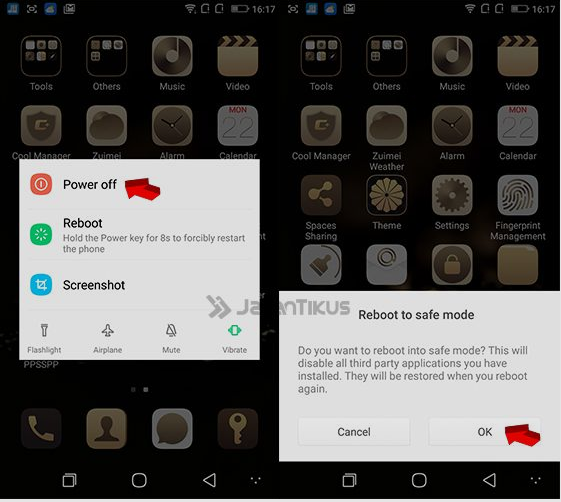 Выполнять его необходимо только после того, как пользователь убедился, что больше предпринять ничего нельзя.
Выполнять его необходимо только после того, как пользователь убедился, что больше предпринять ничего нельзя.
Как снова включить безопасный режим
Если пользователь хочет снова активировать безопасный режим после его отключения, то он может это сделать достаточно легко. Для этого необходимо пару действий:
- Включаем и разблокируем Хонор;
- После того зажимаем кнопку питания, чтобы вызвать меню управления;
- Как только появится меню, пользователю стоит кликнуть на пункт «Отключить питание»;
- Если пользователь все сделал правильно, то появится окно о переходе в безопасный режим. Кликаем и соглашаемся с решением при помощи кнопки «Да»;
- Когда безопасный режим активируется, появится соответствующее обозначение в левом нижнем углу экрана.
Таким образом можно обратно активировать безопасный режим, если пользователь по случайности его отключил или же ему необходимо его включить для своих действий с системой.
Вячеслав
Несколько лет работал в салонах сотовой связи двух крупных операторов.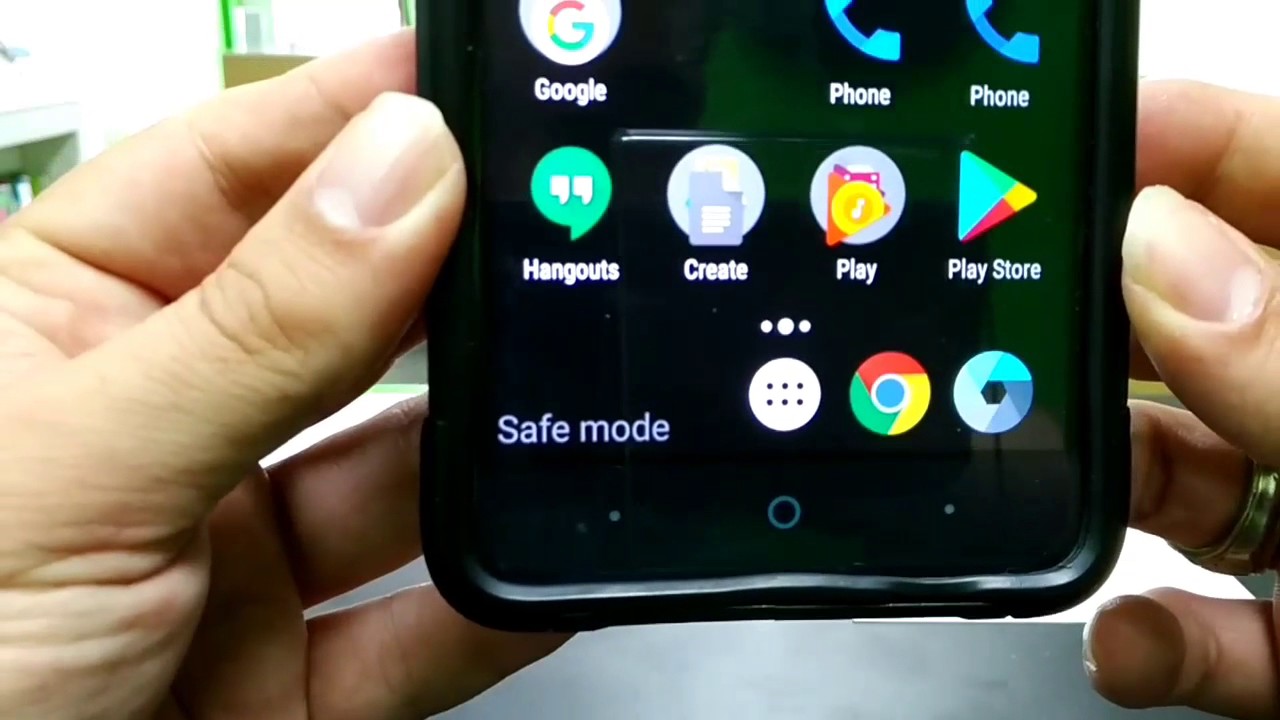 Хорошо разбираюсь в тарифах и вижу все подводные камни. Люблю гаджеты, особенно на Android.
Хорошо разбираюсь в тарифах и вижу все подводные камни. Люблю гаджеты, особенно на Android.
Задать вопрос
В каких случаях стоит активировать данный режим?
Безопасный режим стоит активировать в том случае, когда система перестала работать стабильно. Он поможет выявить причину, почему телефон работает с глюками или же перебоями. Стоит отметить, что иногда проблема может быть из-за одной программки. Безопасный режим поможет выявить из-за какой утилиты происходят все проблемы и торможения телефона.
Как часто стоит активировать безопасный режим?
Все зависит от степени захламления системы. Если телефон работает стабильно и человек просто хочет удостовериться в том, что все работает нормально, то он может воспользоваться этим режимом 1 раз в месяц. Если же телефон работает ненормально, то режим стоит включать в то время, когда телефон будет выдавать явные глюки.
Нужно ли скачивать дополнительные программки для поддержки режима?
Нет. Так как безопасный режим – встроенная функция, то нет необходимости в дополнительных утилитах. Они только захламлять систему и не сделают ничего полезного для телефона.
Они только захламлять систему и не сделают ничего полезного для телефона.
4.1 / 5 ( 20 голосов )
Как отключить безопасный режим на телефоне Хуавей и Хонор: инструкция
Существует два основных способа, как отключить безопасный режим на Хуавей — с помощью специального меню или принудительно. Ниже приведем инструкцию для каждого из методов. Также рассмотрим, что такое Safe Mode на смартфонах Хуавей, и в каких случаях он будет полезен пользователям мобильных устройств.
Что такое безопасный режим
В процессе пользования смартфоном Хуавей его владельцы могут столкнуться с разными трудностями в работе устройства. В таком случае нужно включить безопасный режим Honor для проведения диагностики. Это специальная функция, обеспечивающая загрузку «чистой» операционной системы без пользовательских настроек и приложений.
Как использовать
После входа в safe mode и перед тем, как отключить безопасный режим на телефоне Хуавей, владелец аппарата тестирует смартфон. В этот период можно проверить работоспособность разных функций, будучи уверенным, что они не имеют негативного влияния на смартфон. Аналогичная система предусмотрена и компьютерах с операционной системой ОС Виндовс.
В этот период можно проверить работоспособность разных функций, будучи уверенным, что они не имеют негативного влияния на смартфон. Аналогичная система предусмотрена и компьютерах с операционной системой ОС Виндовс.
Зная, как включить, а в дальнейшем убрать безопасный режим на телефоне Хуавей, пользователь может решить ряд задач. Выделим основные:
- Проверка функций телефона. Бывает, что работе камеры, динамика, датчика или иных элементов Хуавей мешает какое-то приложение. Перевод в Safe Mode помогает найти истинную причину такого сбоя в работе.
- Анализ функционирования программного обеспечения. С помощью перехода в безопасный режим можно проверить работу Андроид. Если после входа в «чистую» ОС проблема с перезагрузкой или, к примеру, зависанием исчезает, причина может крыться в одном из приложений.
После проверки смартфона необходимо отключить безопасный режим на Андроиде Хонор или Хуавей и вернуться в обычную версию ПО.
Что касается контроля работоспособности телефона в процессе Safe Mode, он проходит в несколько этапов.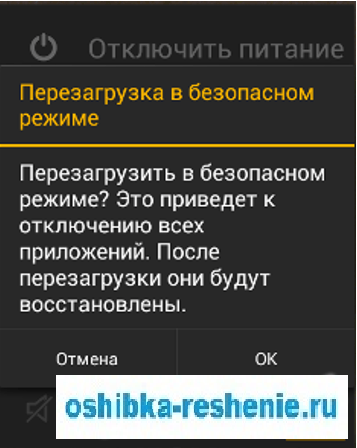 Сначала загружается «чистая» ОС. Если проблема уходит, можно вернуться в обычный режим и поочередно удалять приложения. Как только проблема уходит, можно снова включить телефон.
Сначала загружается «чистая» ОС. Если проблема уходит, можно вернуться в обычный режим и поочередно удалять приложения. Как только проблема уходит, можно снова включить телефон.
Особенности включения
Чтобы воспользоваться возможностями Safe Mode, необходимо правильного его включить. Алгоритм действий здесь такой:
- включите телефон Хуавей;
- зажмите кнопки питания до появления меню с вариантами действий;
- кликните и удерживайте пункт Отключение;
- дождитесь появления запроса, позволяющего перейти в Safe Mode;
- подтвердите действие.
Теперь можно использовать функционал опции, а после отключить безопасный режим на Хонор, когда он будет не нужен. Ниже рассмотрим два популярных варианта, как это сделать правильно.
Как отключить безопасный режим на Honor и Huawei
После выполнения рассмотренных выше шагов вы можете переходить выключению Safe Mode на Хуавей.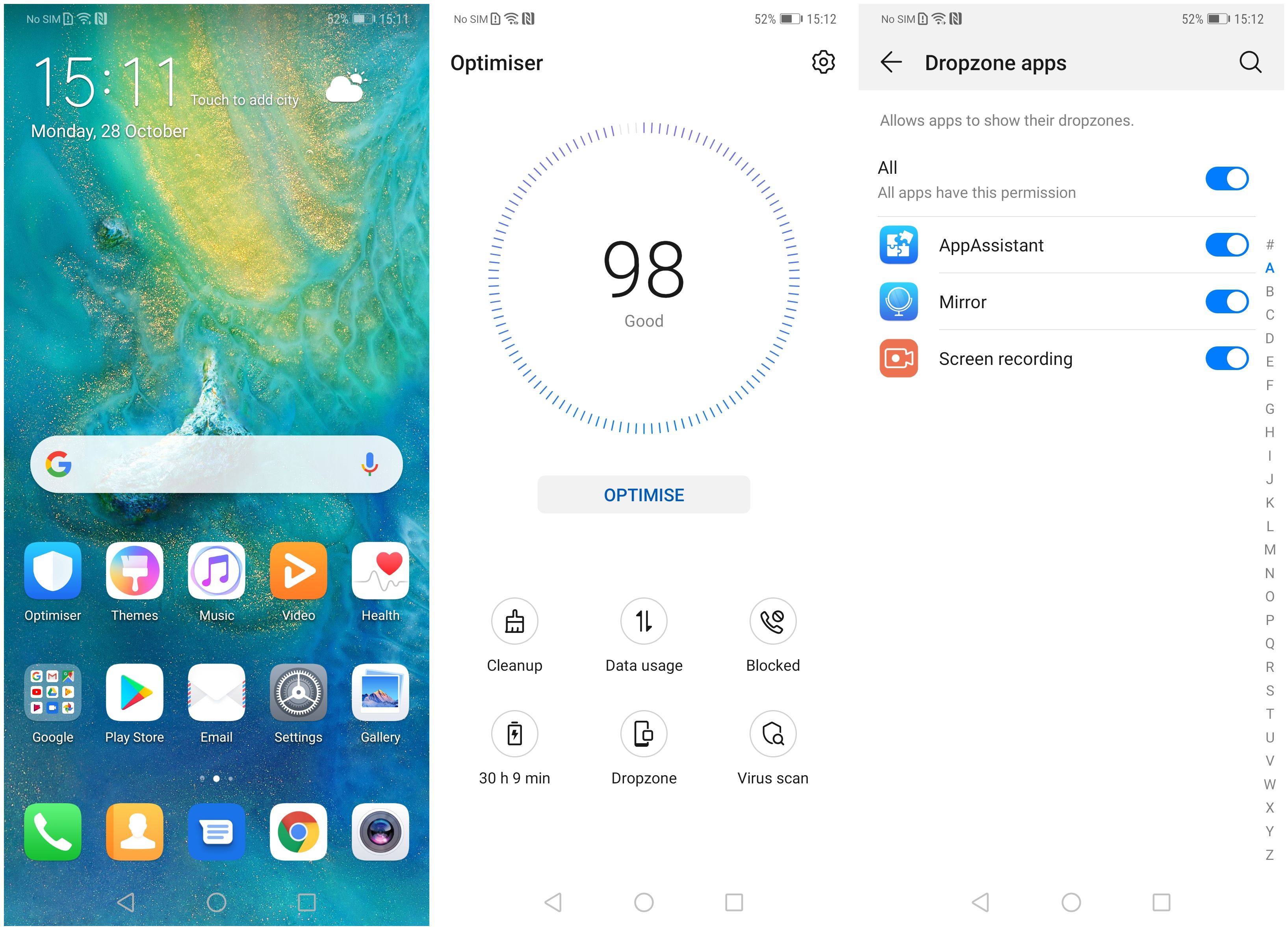
Самый простой способ отключить безопасный режим на планшете или телефоне Huawei — нажать и удерживать в течение 1-2 секунд кнопку выключения. После выполнения этих действий пользователь видит меню, в котором необходимо выбрать раздел отключения или перезагрузки. Для старта команды просто нажмите нужный вариант.
Далее дождитесь перезапуска смартфона. Никаких дополнительных действий, чтобы отключить включенную функцию, делать не нужно. Смартфон сам перезагружается и переходит в стандартный режим работы. При этом Хуавей подгружает все ранее скачанные с Плей Маркета приложения и учитывает пользовательские настройки. После этого можно принимать меры по поиску проблемного приложения или сбоев в ОС.
Сразу отметим, что отключить безопасный режим на Хуавей можно одним из двух способов — посредством нажатия кнопки перезагрузка или отключения. В обоих ситуациях результат будет идентичным.
Способ №2
Еще один способ, как убрать безопасный режим на телефоне Хонор — воспользоваться длительным нажатием на кнопку отключения. Этот метод подойдет для случаев, когда телефон зависает и не удается его деактивировать рассмотренным выше методом. Чтобы отключить Safe Mode Хуавей, просто зажмите кнопку выключения и удерживайте ее в такой позиции в течение 10-12 секунд.
Если все сделано правильно, смартфон должен выключиться и начать перезапускаться. При этом запуск Хуавей осуществляется с загрузкой настроек пользователя и всех установленных ранее приложений. Отметим, что применять такой метод рекомендуется в крайнем случае, когда обычный вариант не удается использовать из-за зависания аппарата.
Способ №3
Это решение подходит для устройств, имеющих съемную батарею. Если рассмотренные выше варианты по какой-либо причине не сработали, достаньте аккумулятор и установите его через несколько минут. После этого включите Хуавей и пользуйтесь им, как и ранее.
Итоги
Зная, как включить и отключить безопасный режим на Хуавей, вы в любой момент сможете проверить устройство и убедиться в его работоспособности. При этом всегда начинайте с первого способа и лишь в случае неудачи переходите к более «жестким» вариантам.
Самсунг, Хонор, Леново и Редми?
Безопасный режим — это режим работы смартфона, во время которого возможно использование только заводских приложений. Чаще всего он включается без участия пользователя и связан с неправильным функционированием операционной системы либо её повреждением. Таким образом, включение защитного механизма предотвращает дальнейшие сбои и позволяет пользователю разобраться с проблемой.
Если во время включения безопасного режима ваш смартфон перестаёт работать со сбоями, значит, вам необходимо найти причины, снижающие производительность устройства и устранить их. В основном проблема кроется в установленных после покупки телефона приложениях. Особое внимание стоит обратить на программы, установленные из сторонних источников — почти наверняка причина включения безопасного режима кроется именно в них.
Однако, не всегда включение безопасного режима связано с программными проблемами устройства. На некоторых смартфонах включение Safe Mode происходит при зажатии определённой комбинации клавиш. Возможно, вы случайно зажали нужные кнопки. Ещё одной причиной может быть слишком тугой чехол для телефона. В таких случаях отключение безопасного режима не составит труда.
Как Отключить Безопасный Режим на Телефоне – 10 Способов
Какова бы ни была причина, ваш телефон переходит в безопасный режим, чтобы защитить себя.
Смартфон блокирует все дополнительные функции Android, но оставляет основные функции доступными. Таким образом, у вас не будет доступа к тому, что не было установлено на вашем телефоне при покупке.
Признаков у перехода устройства в Safe Mode не так много:
- Прекращение работы всех сторонних приложений, при этом заводские программы функционируют в обычном режиме;
- В меню выключения телефона отсутствует возможность перехода в безопасный режим;
- На некоторых моделях смартфонов переход в безопасный режим сопровождается появлением специальной иконки в левом нижнем углу экрана.
Способов вывести устройство из безопасного режима много. Выбор конкретного метода зависит от того, что стало причиной его включения. Если это связано со случайным нажатием клавиш или установкой приложения, вызвавшего сбои, вернуть телефон в стандартный режим работы будет просто. Следуйте инструкциям, описанным ниже, чтобы отключить Safe Mode и устранить проблему, вызвавшую критические сбои в работе.
«Перезагрузить устройство»
Иногда для отключения безопасного режима достаточно просто перезагрузить смартфон. Для этого можно воспользоваться специальной кнопкой в меню выключения телефона, либо вручную включить и выключить устройство. После перезагрузки устройство по умолчанию должно будет загрузиться в обычном режиме.
Если вы перезагрузились и всё ещё находитесь в безопасном режиме, это означает, что Android обнаружил проблему с приложением, которое запускается автоматически при загрузке, либо ошибку в файлах операционной системы.
Часто причиной перехода смартфона в безопасный режим являются пользовательские виджеты и загрузочные экраны, в том числе установленные из официальных источников. Несмотря на то что установить такие приложения можно практически на любое устройство, некоторые из них при запуске начинают конфликтовать с файлами операционной системы, что приводит к многочисленным ошибкам.
В том случае, если по каким-то причинам перезагрузить смартфон стандартным способом не получается, либо устройство в целом не реагирует на ваши команды, можно попробовать достать аккумулятор.
На большинстве новых моделей устройств снять заднюю крышку достаточно сложно, поэтому не пользуйтесь данным способом, если вы не обладаете необходимыми навыками и инструментами.
Если у вас старое крепление задней крышки смартфона, то снимите её, аккуратно извлеките аккумулятор и на несколько минут оставьте его полежать в покое. В это время проверьте контакты, при необходимости почистите их сухой ватной палочкой. При сильных загрязнениях можно смочить её спиртом.
Важно! Перед тем как вернуть батарею на место, проверьте, не попала ли влага на детали вашего устройства.
«С помощью системной команды»
Если в левом нижнем углу экрана присутствует иконка, сигнализирующая о переходе смартфона в безопасный режим, вернуться к привычной работе будет достаточно просто:
- Разблокируйте устройство и перейдите на рабочий стол;
- Откройте экспресс-панель, проведя по экрану сверху вниз;
- Выберите уведомление об активации безопасного режима и нажмите на него;
- Подтвердите перевод устройства в обычный режим работы;
- Дождитесь окончания перезагрузки.
Это самый лёгкий способ отключения Safe Mode, но работает он не всегда. В случаях, если описанный метод вам не помог, попробуйте другие варианты отключения.
«Выйти из безопасного режима при помощи кнопок»
Этот способ работает не на всех моделях смартфонов, но вы можете попробовать и его.
Для отключения безопасного режима при помощи кнопок во время включения устройства зажмите клавишу увеличения громкости. Если ничего не произошло, попробуйте повторить процедуру, используя другие кнопки и их комбинации. В некоторых случаях это поможет вернуть смартфон к обычному режиму работы.
«Через настройки»
Для осуществления этого способа пользователю необходимо перейти в основные настройки телефона. В настройках нужно выбрать раздел, отвечающий за оптимизацию работы смартфона (узнать точное название можно в инструкции к вашему устройству). Затем вам остаётся запустить проверку смартфона на наличие ошибок. При обнаружении таковых дайте разрешение на их исправление и перезагрузить устройство.
В тех случаях, если проблема заключалась во внутренних сбоях работы системы, после проведения описанных манипуляций безопасный режим будет отключён. Желательно провести процедуру проверки устройства несколько раз, поскольку при единичном сканировании система может выявить не все проблемы.
После того как ваше устройство вернётся в обычный режим работы, проверьте смартфон хорошим антивирусом (Dr. Web, Kaspersky).
Важно Не пользуйтесь антивирусами, загруженными из сторонних источников, так как это может повлечь ещё большие ошибки в работе системы.
«Удаление вредоносного ПО»
Для начала убедитесь, что знаете, какое приложение вызвало переключение телефона в безопасный режим.
В том случае, если переход смартфона в безопасный режим связан с установкой приложения из сторонних источников, есть три способа решить эту проблему: очистить кэш, стереть данные приложения и удалить приложение. Давайте начнём с очистки кэша:
- Откройте настройки.
- Нажмите пункт «Приложения и уведомления» — «Просмотреть все приложения».
- Нажмите на имя приложения, мешающего работе устройства.
- Выберите пункт «Хранилище», а затем «Очистить кэш».
Если это не помогло, переходите к следующему шагу. Последовательность действий аналогична предыдущему пункту, только вместо очистки кэша вам необходимо выбрать очистку хранилища.
Важно! Удаление данных приложения очищает кэш и ваши пользовательские данные, возвращая его в первоначальное состояние.
В том случае, если безопасный режим по-прежнему не отключается, приложение придётся удалить. Делается это в том же меню, что и очистка хранилища и кэша.
Не будет лишним после восстановления работоспособности телефона произвести сканирование на предмет наличия вирусов.
«Очистить память телефона»
Этот метод отключения безопасного режима поможет в том случае, если память вашего смартфона засорена большими или неправильно кэшированными файлами, так как именно это приводит к снижению работоспособности любого устройства.
Чтобы устранить проблему, перейдите в Диспетчер телефона (или другое установленное по умолчанию приложение по очистке кэша смартфона) и запустите процесс очистки. Повторите процедуру несколько раз, пока не убедитесь в том, что ваше устройство очищено полностью.
Перед производством этой процедуры создайте резервную копию ваших данных, так вы точно не потеряете ничего важного.
«Удалить аккаунт»
Блокировка аккаунта тоже является частой причиной перехода смартфона в безопасный режим. Если к телефону привязано несколько профилей, а узнать, какой именно является причиной перехода устройства в безопасный режим не представляется возможным, придётся удалять их по одному до того, как восстановится работоспособность смартфона.
Для удаления профилей пользователю необходимо перейти в настройки смартфона. Далее нужно выбрать меню учётных записей и отключить автоматическое восстановление на каждом из активных профилей. В дополнительном разделе учётных записей производится непосредственно удаление учётных записей, создающих проблемы.
По окончании процедуры удаления необходимо перезагрузить устройство.
Для того чтобы продолжить пользование всеми возможностями смартфона, вам необходимо создать новую учётную запись. Помните, что пользование чужими аккаунтами запрещено, это может привести к повторной блокировке.
«Отключить все средства связи»
В некоторых случаях для отключения безопасного режима может понадобиться отключение всех возможных коммуникаций. Для этого на экспресс-панели нужно отключить Wi-Fi, геолокацию и сотовую связь.
Если ваш смартфон не содержит соответствующих кнопок управления на экспресс-панели, вы можете отключить необходимые функции через настройки телефона.
В том случае, если ваше устройство оснащено несколькими сим-картами, отключить необходимо каждую из них.
После того как все модули связи будут отключены, перезагрузить смартфон.
«Обновить прошивку»
Этот метод относится к категории радикальных. Пользуйтесь им только в том случае, если другие способы не решили вашу проблему.
Для начала попытайтесь обновить прошивку телефона через соответствующий пункт «Обновление ПО» в настройках устройства. Если после обновления вы по-прежнему не можете перевести телефон из безопасного режима в обычный, вам придётся перепрошивать телефон вручную.
В первую очередь вам необходимо скачать новую прошивку. Обратите внимание на то, что она должна в точности соответствовать модели вашего смартфона, так как установив неподходящую версию вы только усугубите положение.
Самым удобным способом перепрошить устройство является сочетание CWM Recovery и ROM Manager. Скачайте программы на ПК и через USB скопируйте их в память смартфона, после чего произведите установку.
Затем вам понадобится выключить ваше устройство, чтобы войти в меню перепрошивки. Для этого запустите ROM Manager и выберите «Загрузить режим Recovery».
Чтобы избежать ошибок во время перепрошивки устройства необходимо выполнить следующие действия:
- 1. Выберите «wipe cache partition». Подтвердите удаление кэшированных данных «Yes – Wipe Cache». Дождитесь завершения процесса и появления сообщения «Cache wipe complete».
- 2. Аналогичные действия необходимо проделать с разделом «Data». Здесь нужно выбрать пункт «wipe data/factory reset». После — подтвердите операцию «Yes – Wipe all user data». Надпись «Data wipe complete» означает, что вы можете перейти к следующему шагу.
Теперь вы готовы перейти непосредственно к перепрошивке.
Выберите пункт «install zip from sdcard» — «choose zip from sdcard». Затем в появившемся списке найдите файл прошивки и нажмите на него. Для начала установки вам останется только подтвердить свои действия.
Для того чтобы упростить поиск файла прошивки копируйте его в корень карты памяти. Тогда вам просто останется промотать список в самый низ.
Процедура смены прошивки может занимать длительное время. Ничего не нажимайте и не выключайте смартфон во время этого процесса, так как это может привести к необратимым последствиям.
Важно! Перепрошивка уничтожит все данные пользователя на устройстве. Перед началом рекомендуется создать резервную копию смартфона и скопировать необходимую информацию.
«Откат устройства к заводским настройкам»
Если даже смена прошивки не помогла исправить ситуацию, остаётся только попытаться вернуть телефон в предзаводское состояние путём сброса настроек. Этот способ также уничтожает все медиафайлы на смартфоне, поэтому скопируйте нужную информацию на сторонний носитель заранее.
Чтобы произвести откат настроек устройства вам необходимо выключить смартфон и войти в Recovery Mode. Для этого зажмите клавишу увеличения громкости и блокировки телефона.
В появившемся меню выберите «Factory Reset» и дождитесь завершения процесса.
Если ничего из перечисленных способов не помогло выключить безопасный режим на телефоне, вам стоит обратиться к специалисту, так как проблема может крыться в аппаратной части смартфона.
Как Предотвратить Критичные Ошибки Телефона Андроид?
Помимо установки хорошего антивируса из надёжного источника, пользователю стоит соблюдать некоторые правила, чтобы предотвратить вынужденное переключение смартфона в безопасный режим:
- Не устанавливайте приложения из неизвестных источников.
- Проводите регулярную очистку кэша данных, чтобы не допускать большого скопления мусорных файлов на вашем телефоне.
- Следите за тем, чтобы установленным приложениям хватало памяти для работы.
- Используйте утилиты для проверки устройства на наличие ошибок.
Оптимальным выбором для контроля состояния смартфона станут Google Device Assist или Device Test. Скачать данные утилиты можно в Play Market. Осуществляйте проверку хотя бы раз в месяц, чтобы избежать накопления критичных ошибок в работе вашей операционной системы.
После того как вам удастся вывести ваш телефон из безопасного режима, также стоит осуществить проверку устройства на наличие ошибок.
Как Включить Безопасный Режим на Телефоне Андроид?
Иногда при появлении неожиданных сбоев в работе смартфона пользователю может понадобиться самостоятельно включить безопасный режим.
Если у вас есть Samsung Galaxy S10, Google Pixel 3 или любой другой Android-смартфон или планшет под управлением Android 6.0 или более поздней версии, то процесс включения безопасного режима следующий:
- Удерживайте клавишу блокировки смартфона в течение нескольких секунд, затем отпустите и сделайте ещё одно короткое нажатие.
- Когда появится запрос на перезагрузку в безопасный режим, нажмите OK.
После этого устройство перезапустится, и в левом нижнем углу появится надпись «Безопасный режим». Этот метод также работает для LG, HTC, Sony и многих других телефонов Android.
Есть ли у вас Samsung Galaxy Note 9, HTC U12 Plus, или любой другой смартфон или планшет на ОС Android, то процесс включения безопасного режима с помощью клавиш следующий:
- Нажмите и удерживайте кнопку Power (Питание) и выберите Power off (Выключение), чтобы выключить устройство.
- Нажмите и удерживайте кнопку Power, пока не появится анимированный логотип Samsung или HTC.
- Отпустите кнопку питания, нажмите и удерживайте кнопку уменьшения громкости.
- Продолжайте удерживать её, пока ваше устройство не загрузится.
- Вы можете отпустить, когда увидите слова «Безопасный режим» в нижнем левом углу.
Этот метод работает для большинства Android-телефонов и планшетов.
Если ваше устройство продолжает работать со сбоями и перегреваться, даже находясь в безопасном режиме, неполадка, скорее всего, кроется в аппаратном или программном обеспечении смартфона. Для решения проблемы обратитесь в сервисный центр, а если гарантия на устройство ещё не закончилась — в магазин или на завод-изготовитель. В гарантийном случае вы имеете право на бесплатный ремонт или замену телефона на исправный.
Как отключить безопасный режим на смартфоне Huawei или Honor?
Развитие технологий не стоит на месте и современные смартфоны становятся все сложнее и более усовершенствованными. Обладателей таких смартфонов это не может не радовать, особенно, если это касается расширения функционала для общения, фото и видеосъемки, просмотра видео контента и прочего.
Новый смартфон всегда приятно использовать, но иногда и с самым свежим устройством могут случиться те или иные неполадки. Особенно это касается устройств на базе операционной системы Андроид. Среди таких неполадок бывают перестают реагировать программы и игры, не оперативно срабатывает сенсорная панель, торможения и зависания и многие другие.
Все эти проблемы отрицательно влияют на пользователя, который сразу начинает думать об обращении в сервисные центры и потере своего времени, которое сегодня очень ценно для каждого из нас. Но мы уверяем вас, что есть вариант никуда не обращаться, и большинство проблем вполне решаются на смартфоне самостоятельно в домашних условиях за чашкой ароматного кофе или чая. Речь идет об активации специального режима – Безопасного режима. Такой режим есть на Андроид устройствах.
Случайное включение этого режима на смартфонах возможно, хоть и задача не из простых – придется случайно зажать определенное сочетание клавиш, да еще и несколько раз. Но не смотря на это, некоторые пользователи все-таки умудряются это сделать. И возникает логичный вопрос – как отключить безопасный режим. На примере смартфонов Хуавей и Хонор мы откроем ларчик и раскроем секрет для наших читателей.
Данная проблема легко решаема, а главное в доли секунды. Но мы расскажем максимально подробно, особенно для тех, кто не любит чтение различных инструкций, а мат часть вовсе не для них. Эта статья предназначена для тех, кто любит смартфоном только пользоваться, освоив только определенный набор функций.
Отключить безопасный режим можно при помощи нажатия и ожидания примерно от 1-3 секунды кнопки питания.
Далее, перед пользователем откроется меню, в котором находим пункт Перезагрузка. Тапаем на иконку, которая заключена в красную рамочку.
Нам останется только дождаться, когда ваш смартфон Хонор или Хуавей перезагрузиться в привычном режиме со всем набором скачанных и установленных приложений. Представляете, как легко и просто решалась поставленная задача?! Достаточно было просто сделать ребут смартфону.
Но возникает и другой вопрос, например, что будет, если ошибочно нажать на иконку не перезагрузки, а выключения? И тут не стоит бояться, устройство просто отключиться, а включается оно привычным для всех образом, нажатием кнопки питания.
Итак, изначально можно было воспользоваться пунктом Выключения и потом просто заново его запустить при помощи аппаратной кнопки. Но может возникнуть ситуация, когда устройство просто зависнет, и тогда зажимаем аппаратную кнопку на 10 секунд. Смартфон должен полностью погаснуть и начать перезагружаться. После таких манипуляций, аппарат должен запуститься в штатном режиме и нормально работать.
Как включить безопасный режим на huawei honor. Как включить безопасный режим на «Андроид»? Подробная инструкция
Возникли проблемы в работе коммуникационного устройства ввиду загрузки некоторых приложений или ваш Android начал «глючить» без видимой на то причины? Рекомендуем вам перевести андроид в безопасный режим. Помимо режимов и , в устройствах на базе Android компания Google заложила еще один режим – безопасный.
При включении безопасного режима на андроиде, операционная система устройства автоматически отключает все установленные приложения, ввиду чего вы получаете возможность убедиться в том, что именно приложения тормозят работу смартфона, или же частые перезагрузки и зависания происходят по вине производителя. Во втором случае решить проблему вам помогут в сервисном центре.
Как включить безопасный режим на андроиде – подробная инструкция, вариант первыйЭто руководство актуально для большинства смартфонов и планшетов. Если вы являетесь владельцем смартфона или планшета Nexus, или перевести устройство в безопасный режим можно следующим методом:
- Нажать и удерживать кнопку «Выключить» на экране.
- Подтвердить запрос относительно перевода устройства в безопасный режим.
- Вызвать на экран меню отключения.
- Нажать и удерживать кнопку «Перезагрузить» на экране устройства.
- Подтвердить запрос, который появится на экране.
Способ № 1
- Вызвать меню отключения устройства.
- Нажать и несколько секунд удерживать кнопу «Выключить» на экране.
- Подтвердить запрос на переход.
- Выключить устройство.
- Включить устройство.
- До самой загрузки зажать и удерживать кнопку «Громкость вниз».
- Выключить устройство.
- Включить устройство.
- Нажимать или удерживать кнопку «дополнительные опции и переключение приложений» непосредственно после того как на экране появится логотип.
Далеко не все знают, что как и в ОС Windows, на андроид-устройствах существует безопасный режим (Safe Mode). Что это такое и для чего он нужен мы сейчас разберемся.
Безопасный режим на андроиде — это режим при запуске которого, работают только системные предустановленные приложения. Все что вы скачали и установили сами, в этом режиме функционировать не будет.
Для чего нужен Безопасный режим
Например, мы наустанавливали на свой девайс кучу сторонних приложений и в один прекрасный день смартфон или планшет начал глючить, зависать, тормозить и выдавать различные ошибки. Запускаем смартфон в безопасном режиме и удаляем весь «мусор», который мог стать причиной нестабильной работы устройства. Если и это не помогает, то мы можем поставить диагноз: неисправность в самой ОС Android.
То есть безопасный режим — это превосходный инструмент для диагностики своего девайса. Также благодаря ему можно узнать насколько быстрее и лучше работает «голый» андроид, не захламленный различными виджетами, приложениями и прочими программными продуктами.
Все манипуляции будут производиться с устройством на ОС Android 5.0.2
Включение безопасного режима
Способ первый
Инструкция:
1. Нажимаем кнопку включения/выключения своего смартфона, чтобы появилось меню.
2. Нажимаем и удерживаем кнопку «Отключить питание».
3. Появится еще одно окно, в котором нам предложат перейти в безопасный режим. Нажимаем «ок».
4. Вот и все. После перезагрузки мы войдем в безопасный режим. В нижней части экрана должна появиться соответствующая надпись.
Способ второй
На данный момент существуют различные приложения, позволяющие легко и просто войти в безопасный режим. Одно из них называется «Quick Reboot». Скачать его можно
Инструкция:
Скачиваем, устанавливаем и запускаем данное приложение.
Заходим в настройки программы, нажав одноименную кнопку.
Пролистываем появившийся список вниз, находим кнопку «Безопасный режим» и ставим напротив нее галочку.
Возвращаемся назад и видим, что в главном меню программы появился новый пункт» Безопасный режим».
Жмем на него и подтверждаем перезагрузку, нажав «ок».
Появится еще одно окошечко, в котором программа запросит предоставление рут-прав. Нажимаем «разрешить».
Устройство перезагрузится и включится уже в безопасном режиме.
Способ третий
Еще одно подобное приложение называется просто «Перезагрузка». По функционалу оно схоже с предыдущим вариантом. Скачать его можно
Инструкция:
1. Скачиваем, устанавливаем и запускаем приложение.
2. После запуска, сразу же предоставляем проге рут-права, нажав кнопку «разрешить».
3. В главном меню выбираем пункт «Безопасный режим» и жмем на него.
4. Подтверждаем перезагрузку, нажав «Да, перезагрузить сейчас».
5. После перезагрузки мы войдем в безопасный режим.
Способ четвертый
На сей раз воспользуемся программой под названием Easy Reboot, которую можно скачать
Выключение безопасного режима
Для того чтобы выйти из Safe Mode достаточно просто перезагрузить свой девайс. После включения он должен заработать в стандартном режиме. Если возникли какие-либо проблемы и после перезагрузки смартфон по-прежнему работаем в безопасном режиме, выньте батарею подождите минуту и вставьте ее обратно. Это помогает практически в 100% случаев.
Если и это не помогло, то попробуйте перезагружать свой смартфон, используя сочетания кнопок включения и громкость + либо громкость-.
Заключение
Вот мы и разобрались с тем, что такое Safe Mode и для чего он предназначен. Теперь в случае нестабильной работы своего устройства вы будете знать, как самостоятельно провести диагностику системы.
Если у вас возникли вопросы, то пишите их в комментариях к статье и мы обязательно ответим.
Да-да, вы не ослышались — на устройствах, созданных на базе Android, есть безопасный режим. Зачем он нужен? Например, вы установили приложение и после него смартфон или планшет перестал корректно работать. В безопасном режиме вы сможете не только удостовериться в том, что проблема именно в приложении (при загрузке устройства не происходит запуск сторонних приложений), но и удалить его.
Как войти в безопасный режим на Android?
Сначала покажем пример на стоковом Android (версия 4.4).
Нажимаем на кнопку включения/выключения устройства, пока на экране не появится меню, как показано на скриншоте.
Тапаем на «Отключить питание» (или «Выключение») и удерживаем палец в таком положении порядка одной секунды, после чего на экране появится табличка, символизирующая переход в безопасный режим. В нашем случае таблички нет, сразу появляется сообщение о том, что устройство будет перезагружено. Нажимаем ОК.
Устройство перезагрузится и загрузится оно уже в безопасном режиме, о чем подскажет соответствующая надпись в нижней части экрана. Кстати, вы можете заметить, насколько быстрее стало работать ваше устройство.
Что касается устройств с другими лаунчерами, то в них процесс включения безопасного режима может быть несколько иным, но такое встречается редко. Далее пример — на основе Samsung Galaxy.
Выключаем устройство стандартным способом. Запускаем его и как только на экране появится значок компании Samsung, нажимаем кнопку уменьшения звука (вниз) и удерживаем ее, пока не загрузится рабочий стол.
Как и в первом случае, в левом нижнем углу вы увидите надпись «Безопасный режим».
Как убрать безопасный режим на Андроиде?
Что бы выйти из безопасного режима, нажмите на кнопку питания, а затем в меню, которое появилось на экране, тапните «Перезагрузить». Если такой пункт отсутствует, значит, нажмите «Отключить питание».
После того, как гаджет выключится, включите его и ничего не делайте. Иными словами, вам всего лишь надо перезагрузить устройство. Однако учтите, что в некоторых случаях это не работает.
Если говорить о том же Samsung Galaxy, нужно выключить смартфон стандартным способом — нажав на клавишу «Выключение».
Аппарат будет выключен. Затем включаете его и как только появляется логотип Samsung, нажимаете на клавишу увеличения звука и удерживаете, пока не произойдет загрузка рабочего стола.
Как видите, надпись «Безопасный режим» пропала.
Есть другой вариант. В меню, которое вы можете увидеть в шторке, есть кнопка Tap turn off Safe Mode (Open) (выключение безопасного режима). Нажмите на нее.
Затем подтвердите действие, нажав на кнопку с таким же названием.
Устройство будет перезагружено в обычном режиме.
Как еще можно выключить безопасный режим?
- Если описанный выше способ не помогает, можно попробовать включить гаджет с нажатой кнопкой Power или кнопкой увеличения/уменьшения звука. Только нужно быть аккуратным, поскольку в этом случае можно запустить другой режим работы устройства. Поочередно зажимаете кнопки при включении устройства.
- Также может помочь следующее: отключаете устройство, затем вынимаете аккумулятор, если он сменный, и ждете не менее 1-2 минут, после чего вставляете батарею и просто включаете свое устройство.
Наверняка все опытные пользователи, работающие на операционной системе «Виндовс» знают, что для устранения неполадок и решения каких-то проблем предусмотрен безопасный режим работы ОС. Но далеко не все в курсе, что мобильные гаджеты можно также загрузить в подобной конструкторской оболочке.
Попробуем разобраться, как включить телефон в безопасном режиме («Андроид»), и какие шаги для этого необходимо выполнить. Рассматривать мы будем рядовые девайсы — планшеты и смартфоны, работающие на официальной (стоковой) прошивке. Если вы сделали апгрейд гаджету любительской (кастомной) прошивкой, то нижеописанные действия могут некорректно откликаться, или не работать вовсе.
Зачем нужен этот режим?
Перед тем как включить безопасный режим на «Андроид» определимся, зачем он вообще может понадобиться на этой платформе. Как известно, операционная система «Андроид» отличается своей, так сказать, демократичностью, в то время как другие оболочки стараются максимально обезопасить свой «внутренний мир» от возможных ошибок новичка-оператора. То есть у пользователя есть доступ практически во все программные уголки гаджета. С помощью стороннего софта вы легко можете поменять не только внешний вид операционной системы, но и её поведение, причём до неузнаваемости. И как это часто бывает, за такую вот красоту приходится расплачиваться.
Если после всех ваших вмешательств платформа начала тормозить, фризить, и вообще перестала нормально функционировать, то тогда вы и начинаете задаваться вопросом: «А как включить безопасный режим на «Андроид» для устранения этих лагов?»
Дело в том, что этот режим можно назвать «чистым», то есть при его запуске подключаются только основные системные службы, где вы сможете проследить историю установленных приложений и сделать какие-то поправки, после чего перезагрузиться в нормальное рабочее состояние.
Итак, как включить безопасный режим на «Андроид»? Всего можно насчитать два основных способа, которые позволят войти в «чистую» систему.
Первый способ
Нужно нажать и удерживать кнопку включения гаджета до тех пор, пока не появится всплывающее меню перезагрузки. После чего необходимо нажать и удерживать палец на пункте «Отключение устройства». По прошествии 5-10 секунд должно высветиться диалоговое окно, которое предупредит вас о переходе в безопасный режим работы после нажатия на кнопку «ОК». Некоторые версии «Андроид» (как правило, на планшетах и фаблетах) могут сразу перезагружаться без каких-либо дополнительных окон. Имейте это в виду, перед тем как включить безопасный режим на планшете «Андроид».
После нажатия на кнопку «ОК» ваш гаджет должен перезагрузиться и стартовать только на основных системных службах. Причём процесс может занять некоторое время, чуть большее, чем при обычной загрузке.
Второй способ
Полностью выключите свой мобильный гаджет, как вы это обычно делаете. Подождите несколько секунд и затем нажмите и удерживайте кнопку включения. После того как на экране появится марка вашего телефона или бренд, зажмите качельку громкости в положении «+» (увеличить).
После этого на дисплее появится иконка «Безопасный режим» (Safe Mode), и девайс приступит к загрузке платформы на основных системных файлах. В некоторых версиях ОС кнопку включения удерживать не обязательно, достаточно дождаться появления лого на экране и удерживать качельку громкости. Так же имейте в виду этот момент, перед тем как включить безопасный режим на «Андроид».
Как отключить Safe mode?
Как правило, этот режим отключается после перезагрузки гаджета, и выполнять какие-то дополнительные шаги нет необходимости. Если телефон продолжает запускаться в безопасном режиме, значит платформа не хочет корректно работать с установленными сторонними приложениями или система напрочь повреждена.
Единственный выход в этом случае — это сброс всех настроек на заводские («Настройки» -> «Сброс системы»). Отдельно стоит отметить, что вся информация при этом будет удалена, поэтому заранее побеспокойтесь о переносе телефонной книги и других важных данных.
Хотя Android является достаточно стабильной и безопасной операционной системой, она все равно не защищена от различных сбоев и воздействия стороннего программного обеспечения. Но существует отличная функция для диагностики неисправностей, связанных с программами на вашем устройстве.
Что такое безопасный режим на Андроид?
Безопасный режим Android – это такой режим работы системы, при котором работают только системные приложения, которые поставлялись с устройством при покупке.
Для чего это нужно? Дело в том, что если ваш смартфон или планшет стали медленно работать, быстро разряжаться или вообще постоянно перезагружаются, вы можете выяснить, виноваты ли в этих проблемах сторонние программы. Если в безопасном режиме неполадки с устройством пропадают, то нужно искать источник проблемы путем удаления (отключения) отдельных приложений.
Включение безопасного режима
Сразу следует отметить, что процесс загрузки безопасного режима будет отличаться в зависимости от версии Android и в некоторых случаях от производителя устройства.
Для обладателей гаджетов с версией Android 4.1 и выше процедура включения безопасного режима будет следующей:
Для пользователей Android 4.0 и более ранних версий операционной системы порядок действий другой:
Как уже было сказано выше, процесс входа в безопасный режим Андроид может отличаться в зависимости от производителя устройства. Например, на смартфонах марки Samsung для запуска Safe Mode нужно при включении зажимать клавишу уменьшения громкости, либо при появлении заставки нажимать несколько раз кнопку «Меню» до загрузки устройства.
Поиск и устранение проблем
Как мы говорили ранее, в безопасном режиме работают только системные приложение, которые были установлены по умолчанию. Т.е. программы, игры, виджеты, которые вы устанавливали сами, будут отключены.
Теперь вам остается только понаблюдать, как ведет себя гаджет. Пропали ли проблемы, которые наблюдались в обычном режиме: глюки, притормаживания, всплывающая реклама и т.п. Если да, то причина точно в программах сторонних разработчиков.
Локализовать проблему можно путем удаления установленных вами приложений по одному в обычном режиме. После удаления очередного приложения нужно оценить изменения в работе устройства. Если неполадки возникли недавно, то можно начать эту процедуру с последних установленных приложений. Перед деинсталляцией программ при необходимости нужно сделать резервные копии их данных.
Удаление приложений достаточно длительный процесс, тем более если их у вас несколько десятков, а то и более сотни. В этом случае можно попробовать еще один способ поиска проблемного приложения. Для этого:
Эта процедура позволит не удалять приложение полностью, а только останавливать его работу в памяти устройства. Опять же, если после остановки какой-либо программы проблемы с устройством пропадают, значит, вы нашли «плохое» приложение. Осталось только удалить его и подтвердить свою гипотезу.
Чтобы вернуть устройство в обычный режим достаточно выполнить его перезагрузку при этом не нажимая на какие-либо дополнительные клавиши.
Как убрать безопасный режим на телефоне Huawei и Honor
Безопасный режим — одна из важных функций операционной системы Android. Это необходимо для устранения проблем с установкой приложения / сбоями системы. Но как отключить безопасный режим на Huawei и Honor? В статье мы рассмотрим, как можно запустить смартфон в обычном режиме и для чего используется режим сохранения.
Что такое безопасный режим на Huawei и Honor
Если вы включите безопасный режим на устройстве Android во время загрузки, ранее установленные программы будут временно отключены.То есть будут работать только системные приложения, необходимые для работы телефона. Никакая ОС не может быть идеальной, любая система подвержена ошибкам, некоторые из которых можно решить с помощью встроенного режима сохранения.
Таким образом, безопасный режим — это особый способ загрузки Android, который отвечает за диагностику устройства. Это поможет определить причину ошибки в системе и понять, вызвана ли проблема установленными приложениями. Если после перехода в режим сохранения ошибка исчезла, значит, причина скрыта в загруженных программах.Помните, какие недавние приложения вы установили на свой смартфон?
Возможно, пользователь скачивал ПО не с официального маркета, а из стороннего источника, из-за чего произошла неисправность. Удалите последние версии программ в безопасном режиме, а затем убедитесь, что гаджет работает при нормальной загрузке.
Что нужно и что можно сделать в безопасном режиме
После перехода в режим сохранения появится возможность проверить систему на вирусы и ошибки. Запущенный таким образом Android блокирует работу всех установленных программ.Приложения, которые ранее запускались автоматически, будут отключены при переходе в безопасный режим. Фактически запуск осуществляется с заводскими настройками.
Также можно будет проверить работоспособность устройства. Но, вам следует быть предельно осторожным, потому что во время удаления программ вы можете случайно удалить важный компонент системы, после чего он откажется запускаться.
Как отключить безопасный режим на Honor и Huawei
Как отключить безопасный режим на телефоне Huawei и Honor? Инструкция не сложная.Достаточно перезагрузить телефон, после чего он должен загрузиться в обычном режиме.
2 способа снова включить режим
Есть два варианта запуска смартфона в режиме сохранения. Первое подразумевает следующее утверждение:
- Отключить смартфон.
- Одновременно нажмите кнопку питания + кнопку уменьшения громкости.
Второй путь:
- Удерживайте кнопку питания долго, пока не отобразится меню.
- Держите палец на кнопке «Выключение», пока не появится окно с просьбой перейти в безопасный режим.
- Нажмите «ОК», телефон перезагрузится и перейдет в безопасный режим, уведомив вас об этом в нижней части дисплея.
Как отключить безопасный режим на Huawei Honor Play
Как отключить безопасный режим на Huawei Honor Play
Вы можете включить безопасный режим в Huawei Honor Play, выполнив несколько различных действий. Но если вы не можете этого сделать, вы ничего не добьетесь.Не бойтесь … Это какие-то недостатки безопасного режима. Эта статья поможет вам решить всевозможные проблемы с безопасным режимом и вернуть Huawei Honor Play в нормальный режим, который вам понравился. Подробнее — ДОБАВЛЕНИЕ ИК-ДАТЧИКА | КАК УДАЛЕННЫЙ
По какой причине ваш Huawei Honor Play находится в безопасном режиме?
Обычно ваше устройство Huawei автоматически переходит в безопасный режим из-за того, что ваше устройство вышло из строя. Иногда это может быть причиной атаки мобильного приложения или какого-либо вредоносного ПО.Иногда вы можете случайно перевести свой Huawei Honor Play в безопасный режим. Подробнее — Обнаружено наложение на экран Проблема решена на Huawei Honor Play
При этом безопасный режим защищает ваше устройство от множества вещей. Скорее всего, запретите запускать различные приложения и т. Д., Которые вы не установили на свое устройство Huawei. Если у вас нет проблем с устранением неполадок, вы подумаете, что в безопасном режиме нет необходимости … Не думайте так … Если у вас нет проблем, но это мешает вам использовать все возможности вашего Huawei Honor Играть. Подробнее — Что можно сделать с безопасным режимом
Вот несколько способов отключить безопасный режим на Huawei Honor Play- Перезагрузите Huawei Honor Play.
- Использование панели уведомлений.
- Использование увеличения мощности с клавишами уменьшения громкости.
- Выньте аккумулятор из устройства.
- Удалив приложения.
- Восстановите заводские настройки устройства Huawei.
Вы можете отключить безопасный режим, используя вышеуказанные методы. Здесь мы кратко объясняем эти методы.
Перезагрузите Huawei Honor Play
Отключить безопасный режим на Huawei Honor PlayБольшинство людей пробуют этот метод для всего, если на вашем устройстве что-то не так. Чтобы отключить безопасный режим, этот метод также можно использовать .. Удерживайте кнопку питания и дождитесь отключения питания . . Затем подождите несколько минут и включите устройство.
Если этот метод не помог, попробуйте следующий.
Попробуйте из панели уведомлений
Этот метод работает не на всех устройствах.. Но есть некоторые устройства, у которых есть уведомления безопасного режима на панели уведомлений. Перейдите в панель уведомлений и нажмите на Выйти из безопасного режима .
Вы все еще не можете отключить безопасный режим на Huawei Honor Play ?? Тогда попробуйте использовать оборудование ..
Использование увеличения мощности с клавишами уменьшения громкости
Многие люди пробовали этот метод, и они сказали, что он работает. Сначала выключите устройство , а затем в одновременно нажмите и удерживайте кнопку питания и клавиши уменьшения громкости ..
Если у вас сломалась клавиша громкости, ваше устройство будет думать, что вы удерживаете одну из кнопок громкости. Это произойдет, когда вы пытаетесь перезагрузить компьютер или даже не делаете этого. В этот момент ваше устройство каждый раз переводится в безопасный режим. В противном случае вам придется ремонтировать Huawei Honor Play.
Извлеките аккумулятор
Сначала необходимо выключить устройство, а затем вынуть из него аккумулятор. Подождите пару минут. После этого вставьте аккумулятор в устройство и включите его..
Удалите некоторые приложения на Huawei Honor Play
Отключить безопасный режим на Huawei. Если вы все еще не можете отключить безопасный режим на своем устройстве, возможно, это связано с мобильным приложением. На вашем устройстве могут быть какие-то приложения, которые выдают ошибки. Это может привести к включению безопасного режима на вашем устройстве для защиты от повреждений и разрушения.
Сначала вы должны узнать это приложение и удалить его со своего устройства. Как вы знаете, мы не можем запускать приложения в безопасном режиме. Вы можете только удалить. Перейдите в «Настройки » >> «Приложения» и просмотрите список загруженных вами приложений.В основном ваше устройство, столкнувшееся с этой проблемой безопасного режима, связано с тем, что вы недавно его скачали. Выберите приложение, которое хотите удалить, а затем удалите его.
Заводские настройки Huawei Honor Play
Отключить безопасный режим на HuaweiПодробнее Подробнее — Резервное копирование устройства перед сбросом
Прежде чем пробовать этот метод, лучше попробовать все методы. Если по-прежнему не удается отключить безопасный режим, попробуйте этот метод. Потому что этот метод сотрет все данные на вашем устройстве.Подробнее Восстановление заводских настроек Huawei Honor Play
Этот метод, вероятно, будет работать, насколько я знаю … Мы думаем, что это руководство поможет вам успешно отключить безопасный режим на вашем Huawei Honor Play.
Спасибо, что зашли на нашу страницу. Если эта страница вам помогла, тогда, пожалуйста, поделитесь этим сайтом со всеми социальными сетями, такими как Facebook, Twitter и Reddit. Итак, другие могут найти это Руководство SafeMode. Наконец, если у вас есть какие-либо проблемы, не стесняйтесь, не стесняйтесь оставлять комментарий с сообщением об ошибке.Так что один из наших сотрудников поможет вам в кратчайшие сроки. Спасибо, что остаетесь с нами. Продолжайте просматривать нашу страницу и не забудьте подписаться. мы будем информировать вас с последними новостями.
Все о безопасном режиме Huawei
Безопасный режим обычно используется на всех телефонах Android, когда вам нужно найти основную проблему, которая вызывает технические сбои в вашем телефоне. Каждый раз, когда вы загружаете свой телефон Android в безопасном режиме, никакие сторонние приложения, установленные на вашем телефоне, не запускаются.Когда ваш телефон находится в безопасном режиме и не проявляет таких проблем, как перегрев, внезапный разряд батареи и другие технические проблемы, которые в противном случае проявлялись в вашем телефоне, тогда вы можете быть уверены, что какое-то стороннее приложение на вашем телефоне должно вызывать Технические неисправности. Если у вас есть телефон Huawei, и он перешел в безопасный режим, прочтите здесь, чтобы узнать все о безопасном режиме Huawei.
К сожалению, большое количество пользователей iOS / iPadOS не знакомы с правильным методом перехода на более раннюю версию iOS / iPadOS.Если вы не сделаете это должным образом, это немного рискованно. Итак, мы подготовили для вас гайд. Он состоит из 2 методов понижения версии iPadOS до iOS 12. Один из них — это официальный метод, при котором все данные вашего iPad будут удалены, а другой предполагает использование исключительной сторонней программы, которая выполняет ту же задачу без рисков и рисков. стирание файлов.
, часть 1. Почему мой телефон HUAWEI находится в безопасном режиме
Вы можете спросить, что такое безопасный режим на телефоне Huawei? Как было описано выше, безопасный режим Huawei, как и любой другой телефон Android, будет сценарием, когда вы загружаете свой телефон Huawei в безопасном режиме.Здесь могут быть решены любые технические проблемы, связанные с вашим телефоном, особенно если проблема вызвана сторонним приложением.
Если вы думаете, почему мой телефон находится в безопасном режиме, основная проблема может снова быть в каком-то установленном стороннем приложении, вызывающем эту проблему. Эти приложения также могут иногда приводить к зависанию вашего телефона в безопасном режиме. 《、
Когда ваш телефон Huawei находится в безопасном режиме, внизу отображается «Безопасный режим». Теперь вы можете попробовать управлять своим телефоном.Если проблема в вашем телефоне все еще сохраняется в безопасном режиме, значит, стороннее приложение не вызывает никаких проблем в вашем телефоне. Но если проблема внезапно оказалась решена в безопасном режиме, значит, стороннее приложение на вашем телефоне определенно вызывает проблемы, и его необходимо немедленно удалить.
, часть 2: как войти в безопасный режим HUAWEI
Существует два способа входа в безопасный режим на телефоне Huawei в зависимости от версии EMUI.
Войдите в безопасный режим для устройств Huawei с интерфейсом EMUI 3.1 и выше
- Шаг 1. Полностью выключите телефон Huawei.
- Шаг 2. Включив телефон, нажмите и удерживайте кнопку «Уменьшение громкости», пока не увидите экран блокировки.
Ваш телефон загрузится в безопасном режиме.
Войдите в безопасный режим для устройств Huawei с EMUI 3.1 и ниже
- Шаг 1: сначала нажмите и удерживайте кнопку «Power».
- Шаг 2: Затем нажмите и удерживайте опцию «Выключение» на вашем телефоне.
Вам будет предложено войти в безопасный режим.
Часть 3: 9 лучших советов по удалению безопасного режима на HUAWEI
После того, как вы четко выяснили, в чем заключается основная проблема технической проблемы вашего телефона, вам нужно будет знать, как удалить безопасный режим на Huawei. Вы можете сделать это одним из следующих способов.
Совет 1. Попробуйте перезагрузить устройство HUAWEI
Первое, что вы должны попробовать, это то, что вы задаетесь вопросом, как отключить безопасный режим на Huawei, это попытаться перезагрузить его. Для этого вам просто нужно нажать и удерживать кнопку «Power» и подождать, пока экран не погаснет, после этого снова нажмите и удерживайте кнопку «Power», и телефон перезагрузится в обычном режиме, а безопасный режим Huawei выключится.
Совет 2. Попробуйте использовать панель уведомлений
Еще один простой способ узнать, как вывести Huawei из безопасного режима — использовать панель уведомлений. Хотя этот метод не работает для большинства устройств, существует несколько моделей телефонов Huawei, на которых этот метод работает. Когда ваш телефон находится в безопасном режиме, на панели уведомлений нажмите «Отключить безопасный режим», и безопасный режим Huawei будет успешно отключен.
Совет 3. Попробуйте переустановить аккумулятор
Для выхода из безопасного режима Huawei Y300 можно попробовать этот метод.Для этого метода выключите телефон, выполнив действия, описанные в «Совет 1» этой статьи, и снимите заднюю крышку, чтобы извлечь аккумулятор. Подождите несколько минут, вставьте аккумулятор на место и включите телефон, вы бы успешно отключили безопасный режим Huawei Ascend.
Совет 4. Попробуйте очистить кэш устройства или приложения
Вы также можете попробовать этот метод, при котором вы полностью очистите кеш своего устройства или установленного приложения, чтобы выйти из безопасного режима Huawei Y330. Вы можете использовать Tenorshare ReiBoot для Android для выхода из безопасного режима Huawei G510 с помощью этого метода, который является высокоэффективным инструментом.Этот инструмент настоятельно рекомендуется, если вы хотите очистить кеш на вашем устройстве удобным способом. Выполните следующие действия, чтобы узнать, как выйти из безопасного режима Huawei Ascend G510 с помощью этого инструмента, чтобы очистить кеш в телефоне.
Шаг 1 После загрузки Tenorshare ReiBoot для Android в вашу систему подключите телефон Huawei к системе с помощью USB-кабеля Lightning.
Шаг 2 Шаг 2: Из доступных опций нажмите «Очистить системный кеш одним щелчком мыши».
Шаг 3 Шаг 3: Подождите, пока данные кеша будут удалены с вашего устройства Huawei.
Шаг 4 По завершении процесса щелкните «Готово».
Если вы хотите удалить безопасный режим Huawei Y511, перезагрузите устройство Huawei и проверьте, выйдет ли оно из безопасного режима.
Совет 5. Попробуйте удалить некоторые или все данные приложения
Некоторые установленные вами приложения могут вызывать зависание вашего телефона в режиме восстановления. Вы можете выполнить следующие шаги, чтобы удалить несколько приложений со своего телефона и успешно выйти из безопасного режима Huawei Y511 U30.
- Шаг 1: Перейдите в «Настройки» из главного меню.
- Шаг 2: Нажмите «Приложения и уведомления» и начните удаление из недавно загруженных приложений и проверьте, можете ли вы выйти из безопасного режима.
Обычно эту проблему вызывают недавно установленные приложения, и после их удаления или удаления вы можете легко выйти из безопасного режима Huawei P9.
Совет 6. Попробуйте удалить приложения, которые не работают
Если вы получаете ошибку безопасного режима Huawei G610, вы можете попробовать удалить некоторые приложения на вашем телефоне, которые, как вы знаете, не работают.Возможно, такие приложения могут быть повреждены, из-за чего возникла эта техническая проблема.
Используйте те же шаги, которые указаны в «Совет 5», чтобы сделать это и успешно решить проблему ошибки безопасного режима Huawei Y511.
Совет 7. Попробуйте сбросить настройки устройства HUAWEI до заводских
Вам следует попробовать этот метод только после того, как вы испробовали все остальные методы для выхода из безопасного режима. Чтобы восстановить заводские настройки телефона Huawei, выполните следующие действия, чтобы узнать, как отключить безопасный режим на Huawei P10.
- Шаг 1. В главном меню телефона перейдите к пункту «Личное».
- Шаг 2: Нажмите «Резервное копирование и сброс»> «Сброс заводских данных»> «Сбросить телефон».
Ваш телефон будет удален со всех сохраненных данных и восстановлен до исходных заводских настроек.
Совет 8: Используйте кнопки громкости и питания, чтобы принудительно выключить безопасный режим на HUAWEI
Этот метод работал у нескольких пользователей Huawei. Чтобы узнать, как отключить безопасный режим с помощью этого метода, вам нужно сначала выключить устройство Huawei и одновременно нажать и удерживать кнопку «Питание», а также кнопку «Уменьшение громкости».
Таким образом, вы можете легко выйти из безопасного режима на своем телефоне Huawei.
Совет 9: необходимо проверить оборудование, если все вышеперечисленные советы не работают
Если ни один из приведенных выше советов не помог, возможно, проблема вызвана какой-то аппаратной проблемой. Возможно, что некоторые физические части вашего телефона вышли из строя. Кнопки на вашем телефоне могли застрять или некоторые части сломаны.
Если это проблема, вам необходимо посетить ближайший сервисный центр Huawei, чтобы решить эту проблему.
Дополнительные советы: если ваш HUAWEI завис в режиме восстановления, как исправить?
Если ваш Huawei завис в режиме восстановления, и вы испробовали все способы вывода телефона из режима восстановления, но ни один из них не помог, вы можете попробовать использовать Tenorshare ReiBoot для Android для этого. Этот инструмент имеет простой вариант выхода из режима восстановления, который позволяет мгновенно вывести телефон из режима восстановления. Вы можете выполнить следующие действия, чтобы узнать, как с помощью этого инструмента выйти из режима восстановления на телефоне Huawei.
Шаг 1 После загрузки Tenorshare ReiBoot для Android в вашу систему подключите к нему свой телефон Huawei.
Шаг 2 Из опций, доступных в главном меню, нажмите «Выйти из режима восстановления».
Шаг 3 Следуйте инструкциям на экране, чтобы выйти из режима восстановления.
Ваш телефон должен выйти из режима восстановления.
Заключение
Застревание в безопасном режиме — распространенная проблема, с которой сталкиваются несколько пользователей устройств Huawei.Приведенные выше советы наверняка помогут вам узнать, как вывести свой Huawei Y6 2018 из безопасного режима. Из всех методов наиболее рекомендуемый способ решить проблему зависания в безопасном режиме — использовать Tenorshare ReiBoot для Android. Этот инструмент также может помочь, когда устройство зависает в режиме восстановления.
Huawei Honor 8X Безопасный режим
Как войти в безопасный режим на Huawei Honor 8X? Huawei Honor 8X работает лучше при включении безопасного режима. В безопасном режиме, отслеживая производительность устройства, вы можете увидеть влияние последних установленных сторонних приложений на вашу систему и при необходимости удалить эти приложения.
Пожалуйста, сохраните всю необходимую информацию до восстановления заводских настроек, потому что в противном случае ваша личная информация не может быть восстановлена. Если вы зашифровали карту microSD, вы должны расшифровать ее перед настройкой телефона. В противном случае ваш телефон не сможет прочитать данные на карте. В разделе «Настройки» найдите и выберите «Расшифровать SD-карту», а затем следуйте инструкциям на экране.
Если у вашего смартфона Huawei Honor 8X есть проблемы вроде:
При использовании Safe Mode вам следует быть очень осторожными при удалении приложения.Некоторые фоновые приложения играют важную роль в работе системы android .
Huawei Честь 8X
Устройство Android, запущенное с Safe Mode , имеет на более высокую производительность, чем обычно запускаемые устройства. Это связано с тем, что многие фоновые приложения, потребляющие оперативную память, не запускаются в безопасном режиме.
Как войти в безопасный режим на Huawei Honor 8X
Huawei Честь 8X
Вы можете войти в Huawei Honor 8X безопасный режим экран для предлагает множество полезных опций, следуя инструкциям ниже:
- Выключите прибор.
- Нажмите и удерживайте Power кнопку.
- Tap Перезапустить .
- Когда устройство перезагружается, нажмите одновременно кнопки уменьшения громкости и Power .
- Когда появится логотип устройства, отпустите кнопку Power и продолжайте нажимать Volume Down .
- Если вы видите Safe Mode в нижнем левом углу после перезапуска устройства, безопасный режим включен, в противном случае вам нужно повторить процесс .
Если ваш Huawei Honor 8X включается, но не загружает операционную систему или загружается только с логотипом бренда, это признак поврежденного программного обеспечения . Вам нужно будет выполнить полный сброс , чтобы переустановить операционную систему, чтобы ваше устройство снова заработало.
Huawei Честь 8X
Чтобы выйти из Huawei Honor 8X безопасного режима экрана , просто перезапустите устройство обычным способом.
Как загрузить Honor 8 в безопасный режим mp3 скачать (1,3 МБ)
Как загрузить вашу честь 8 в безопасный режим Текст
Вот как загрузить Honor 8 в безопасном режиме: 1. Начните с выключения телефона.
2. Включите снова.
3. Когда вы увидите анимацию на синем экране, нажмите и удерживайте кнопку уменьшения громкости, пока не дойдете до экрана блокировки.
4. Ярлык безопасного режима в нижнем левом углу экрана показывает, что ваш телефон теперь находится в безопасном режиме.
5. Просто перезагрузите телефон, чтобы выйти из безопасного режима.
Как загрузить Honor 8 в безопасный режим
Загрузить Вот как загрузить Honor 8 в безопасном режиме: 1. Начните с выключения телефона. 2. Поверните …Huawei БЕЗОПАСНЫЙ РЕЖИМ | Советы и хитрости
Загрузить В этом уроке я покажу вам, как включать и отключать БЕЗОПАСНЫЙ РЕЖИМ на Huawei Mate 8, Honor 8 ,…Как войти в безопасный режим в Honor 9x — Отключить безопасный режим
Загрузить Узнайте больше о Honor 9x: hardreset.info/devices/huawei/huawei-honor-9x/ Следующие …Recovery Mode в HUAWEI Honor 8 — вход / выход из HUAWER eRecovery
Загрузить Как войти в режим восстановления на HUAWEI Honor 8? Как открыть режим восстановления на HUAWEI Honor 8? Как…Как открыть безопасный режим в HUAWEI Honor 8A — отключить сторонние приложения
Загрузить Узнайте больше о HUAWEI Honor 8A: hardreset.info/devices/huawei/huawei-honor-8a/ Если ты …Как войти / выйти из режима быстрой загрузки в HUAWEI Honor 8
Загрузить Учебное пособие по режиму быстрой загрузки Huawei Как открыть режим быстрой загрузки? Как использовать режим Fastboot? Как бросить курить…Honor Safe Mode Remove .// Сделать онлайн без Invisment // Как удалить безопасный режим в Honor Mobile.
Загрузить #Honorsafemoderemove #safemoderemovehonor Honor Safe Mode Remove .// Сделать онлайн без …Как разблокировать загрузчик на Honor 8
Загрузить Получите код разблокировки на этом сайте: немного.ly / 2dMyfuz См. Письменное руководство здесь: …Honor 8 сброс настроек к заводским
Загрузить Сброс к заводским настройкам Honor 8 Зарядите аккумулятор минимум 90% Factory Reset удалит все ваши данные Все …Root и установка TWRP Recovery Honor 8 Android 7 Nougat
ЗагрузитьHuawei Honor 8 — проблема прошивки
Загрузить 1.Подготовьте 3 SD-карты, емкость выше 8 ГБ или выше 2. Отформатируйте SD-карту (файловая система …Recovery Mode HUAWEI Honor 8 (аппаратный сброс)
ЗагрузитьКак включить безопасный режим в HUAWEI Honor Play 7 — решение проблем с установленными приложениями
Загрузить Узнайте больше о HUAWEI Honor Play 7: …4 способа входа и отключения безопасного режима на Android (все OEM-производители)
Windows, Mac, iOS и Android, все операционные системы предлагают диагностический режим, называемый безопасным режимом. Очень немногие пользователи знают о его наличии, а те, кто знает о нем, вероятно, не знают, как загрузиться и выйти из безопасного режима. Если вы хотите решить проблемы, созданные сторонним приложением, это может вам пригодиться. Если вы вошли в безопасный режим добровольно или по ошибке, вот как вы можете отключить его на устройствах Android.
В этом руководстве я опишу шаги для входа в безопасный режим и выхода из него на телефонах и планшетах Samsung, OnePlus, Xiaomi, Motorola, Huawei, Redmi, Realme, Vivo, Oppo, Nokia, Pixel, Huawei, Honor, LG. . Если вы пользователь Windows, ознакомьтесь с четырьмя способами загрузки ПК с Windows 10 в безопасном режиме.
Что такое безопасный режим?
Безопасный режим на Android отличается от режима быстрой загрузки, режима загрузки или режима восстановления. Это диагностический инструмент, который поможет вам обнаружить некорректно работающие приложения.Основная цель безопасного режима на Android — выяснить, вызвана ли проблема устройства сторонним приложением, самой ОС или оборудованием устройства. Когда вы перезагружаете свой телефон или планшет Android в безопасном режиме, он загружается только с системными приложениями. Все сторонние приложения ограничены или отключены, а режим полета включается автоматически. Вы также увидите водяной знак безопасного режима в нижней части экрана устройства.
Безопасный режим включенПриложение или игра, установленная на вашем телефоне Android, может вызвать одну из перечисленных ниже проблем:
- Аккумулятор телефона быстро разряжается.
- У вас проблемы с подключением к вашему устройству.
- Что-то мешает входящим или исходящим вызовам.
- Устройство имеет проблемы с перегревом.
- Увеличилось потребление мобильных данных телефона.
- На вашем устройстве Android появляется раздражающая реклама.
- Ваше устройство перезагружается.
- Устройство часто зависает.
- Ваш телефон работает медленно.
Чтобы определить, является ли мошенническое приложение причиной каких-либо проблем, перечисленных выше, вы можете включить безопасный режим.Таким образом вы, по крайней мере, можете исключить возможность того, что конкретная проблема на вашем устройстве вызвана сторонним проблемным приложением.
Как открывать приложения в безопасном режиме на Android
Android — универсальная мобильная операционная система. Из-за разнообразия различных устройств Android и версий ОС разработчики приложений должны писать дополнительные фрагменты кода, чтобы приложение было совместимо с широким спектром наборов микросхем и версий ОС. Из-за этой проблемы фрагментации некоторые приложения могут работать странно на некоторых устройствах или версиях ОС.Однако хуже всего то, что вы не можете определить, связана ли проблема с приложением или с системой. Именно в таких ситуациях вам может помочь безопасный режим на Android. Все загруженные приложения на вашем устройстве Android по умолчанию отключены в безопасном режиме.
Теперь вопрос в том, как определить, какое приложение или приложения могут создавать проблемы на вашем устройстве? Вы можете рассмотреть следующие моменты, чтобы выяснить виновника.
- Попытайтесь вспомнить, какие приложения были последними, которые вы устанавливали на свое устройство, прежде чем у вас возникли проблемы.
- Если вы недавно загрузили и установили приложение, и оно отправило ваше устройство в цикл загрузки, вы можете удалить его, чтобы решить проблему.
- Некоторые приложения запускаются автоматически при загрузке телефона. Такие приложения могут создавать проблемы. В эту категорию входят пользовательские приложения для часов и виджетов погоды, а также приложения для запуска дома.
- Если вы установили на свой телефон слишком много приложений, возможно, многие из них вы вообще не используете. Вам следует удалить все такие бесполезные приложения.
После того, как ваше устройство Android перейдет в безопасный режим, перейдите в «Настройки »> «Приложения»> «Все приложения» и удалите приложения или игры, которые, по вашему мнению, могут вызывать проблему.В большинстве случаев проблемы вызывает недавно установленное приложение. Попробуйте удалять приложения одно за другим и перезагружать телефон после каждой установки, чтобы проверить, решена ли возникшая у вас проблема.
Войдите в безопасный режим на устройствах Android
Существует как минимум 4 метода, которые вы можете использовать для загрузки Android-устройства в безопасный режим. Как правило, эти методы должны работать на всех телефонах и планшетах Android, но в зависимости от версии ОС и производителя они могут отличаться.
Метод 1. Удерживайте опцию выключения питания
Примечание: Этот метод работает на устройствах Samsung (телефоны и планшеты), OnePlus, Google Pixel, Nokia, LG, Motorola и Realme.Если у вас есть смартфон Xiaomi, Redmi, Huawei, Honor, Vivo, Oppo, этот способ входа в безопасный режим вам не подойдет.
- Нажмите и удерживайте кнопку питания , чтобы открыть меню «Питание» на вашем устройстве.
- Коснитесь и удерживайте опцию Отключить питание , пока не появится значок безопасного режима или Перезагрузка в безопасный режим появится запрос или всплывающее окно.
Меню питания Android
- Коснитесь значка Безопасного режима или ОК .
Опция безопасного режима Samsung
Ваш телефон или планшет Android перезагрузится в безопасном режиме.
Метод 2: удерживайте клавишу уменьшения громкости при загрузке анимации
Этот метод загрузки в безопасном режиме работает на всех телефонах и планшетах Android.
- Выключите устройство Android, а затем включите его. Вы также можете использовать опцию Reboot или Restart .
- Как только вы увидите логотип Powered by Android на экране загрузки, нажмите и удерживайте клавишу уменьшения громкости .
- Xiaomi и Redmi : подождите, пока логотип Xiaomi или Redmi не исчезнет и на экране не появится надпись «Powerd by Android».
- Vivo: Вам нужно удерживать кнопку уменьшения громкости, как только исчезнет логотип «Powered by Android».
- Oppo: Вы должны удерживать клавишу уменьшения громкости, когда видите анимацию Oppo.
- Huawei и Honor: Вам нужно нажать и удерживать клавишу уменьшения громкости, когда вы видите логотип Huawei и Powered by Android.
- Удерживайте нажатой клавишу уменьшения громкости, пока устройство не загрузится и не увидите водяной знак безопасного режима в левом нижнем углу экрана телефона.
Метод 3. Клавиши увеличения и уменьшения громкости на экране загрузки с логотипом
Этот метод аналогичен методу 2, но с добавлением клавиши увеличения громкости.
- Выключите и перезагрузите телефон или просто перезагрузите его.
- Когда вы увидите логотип загрузочной анимации ( Powered by Android ), удерживайте клавиши увеличения и уменьшения громкости вместе.
- Ваше устройство Android загрузится в безопасном режиме.
Метод 4: Использование команды ADB (требуется рут)
Вы можете загрузиться в безопасном режиме на своем телефоне или планшете Android с помощью команд ADB Shell.Однако для работы этого метода вам необходимо иметь права root на вашем устройстве Android.
- Загрузите и установите последнюю версию USB-драйвера Android для своего устройства на свой компьютер.
- Включите отладку по USB в разделе «Настройки »> «Параметры разработчика » на вашем устройстве.
- Загрузите и распакуйте последний пакет SDK Platform-tools.zip на свой рабочий стол.
- Запустите окно командной строки, подключите телефон или планшет к компьютеру и выполните команду « adb devices », чтобы проверить соединение.
- Теперь введите следующую команду и нажмите клавишу Enter.
оболочка adb
- Вам необходимо выполнить следующую команду оболочки ADB, чтобы включить безопасный режим на вашем устройстве.
Команда ADB Shell для включения безопасного режима
setprop persist.sys.safemode 1
- Если указанная выше команда не работает, попробуйте вместо нее следующую команду.
echo "1"> /data/property/persist.sys.safemode
- Пора перезагрузить устройство, используя следующий код.
adb перезагрузка
Если ваше устройство Android рутировано и на нем установлено пользовательское восстановление, такое как TWRP, вы также можете использовать следующие команды.
- Перезагрузите устройство в режиме восстановления. Для этого вы можете использовать команду « adb reboot recovery ».
- Перейдите к опции Mount в меню восстановления и смонтируйте разделы data и system .
- Подключите устройство к компьютеру через USB-кабель.
- Запустите окно командной строки и одну за другой выполните следующие команды.
оболочка adb echo "1"> /data/property/persist.sys.safemode оболочка adb chmod 600 /data/property/persist.sys.safemode
- Теперь зайдите в главное меню в рекавери и выберите опцию Reboot.
Ваше Android-устройство должно перезагрузиться в безопасном режиме.
Отключить безопасный режим на Android
Метод 1. Перезагрузите устройство
Выйти из безопасного режима на Android так же просто, как перезагрузить устройство.
- Нажмите и удерживайте кнопку питания вашего устройства.
- Выберите опцию Выключить или Перезагрузить .
Выйти из безопасного режима на Android
- Если вы выбрали параметр «Выключение», снова нажмите и удерживайте кнопку «Питание».
Когда ваш телефон загрузится, он выйдет из безопасного режима.
Метод 2: через строку состояния
Эта опция может быть доступна не на всех устройствах Android, но она есть на телефонах и планшетах Samsung Galaxy.Когда устройство находится в безопасном режиме, вы увидите небольшой значок безопасного режима в строке состояния.
- Потяните вниз или проведите по строке состояния устройства.
Уведомление о безопасном режиме на Samsung
- Вы увидите уведомление о Безопасный режим . Просто нажмите на нее, и вы увидите всплывающее сообщение: « Отключить безопасный режим? ”
Отключить безопасный режим
- Нажмите Отключить опцию .
Ваш телефон перезагрузится, и когда он загрузится, безопасный режим на вашем устройстве Android будет отключен.
Метод 3: Использование команды ADB (корень)
Мы видели, как попасть в безопасный режим с помощью команд оболочки ADB. Вы можете использовать ту же команду с другим значением, чтобы отключить безопасный режим на устройствах Android.
оболочка adb setprop persist.sys.safemode 0
ИЛИ
оболочка adb echo "1"> /data/property/persist.sys.safemode
Надеясь, что это руководство поможет вам понять и использовать безопасный режим на вашем устройстве Android, я завершаю свое руководство здесь.Перед отъездом не забудьте ознакомиться со следующими руководствами.
Что такое безопасный режим на моем телефоне?
Когда-нибудь сталкивались с ошибками в телефоне? Что ж, есть способ решить их, и он не требует отправки вашего телефона в ближайшую ремонтную мастерскую — это называется безопасным режимом, и, да, он работает так же, как среда восстановления и отладки Microsoft Windows. Итак, что такое безопасный режим на моем телефоне? Короче говоря, это может быть ваш единственный шанс снова избавиться от этого телефона.
Зависает экран, функции не отвечают, каскадные перезапуски — все это может быть симптомом конфликтующего приложения. К сожалению, удаление данного приложения может не решить проблему. В любом случае, вот как включить безопасный режим на вашем телефоне.
Что происходит, когда ваш телефон перезагружается в безопасном режиме?
По сути, безопасный режим — это среда, в которой вы отлаживаете неисправные приложения и отключаете функцию, которая в противном случае скрыта в нормальном режиме. Пользователь Windows лучше всех знает, что для полного удаления приложения необходимо перейти в безопасный режим.Ну вот примерно то, что происходит, когда вы используете эту функцию смартфона.
Среда ничем не отличается от вашего обычного пользовательского интерфейса — есть все приложения, меню, параметры подключения. Однако при работе в безопасном режиме вы не сможете использовать виджеты и некоторые сторонние приложения; В любом случае они вам не понадобятся, так как ваша цель — определить, что пошло не так с вашим телефоном. Ну вот и все в безопасном режиме. Да, я знаю, что это немного, но опять же, вы не можете найти более простого решения, чем это.
Да, кстати, большинство сбоев со смартфоном происходит из-за скрытого вредоносного ПО. В этой связи я искренне рекомендую использовать Thor Mobile Security , наш последний инструмент для защиты от вредоносных программ. Возьмите это на заметку — первый месяц дома. Если вам это не нравится, вы всегда можете отменить подписку и положиться на выбранный вами инструмент.
Бесплатная пробная версия
Как включить безопасный режим на телефоне?
Самый быстрый ответ — это зависит от того, какая операционная система работает на вашем телефоне.Интересно, что процедура одинакова для всех устройств iPhone, независимо от ОС. Я начну с этого.
Включение безопасного режима на вашем iPhone
Вот краткое изложение того, как включить безопасный режим на вашем iPhone.
Шаг 1 . Выключите телефон, удерживая кнопку питания.
Шаг 2 . Подождите, пока телефон полностью не выключится.
Шаг 3 . Снова нажмите и удерживайте кнопку питания.
Шаг 4 . Когда экран загорится, нажмите и удерживайте кнопку уменьшения громкости. Удерживайте две кнопки нажатыми, пока на экране не появится логотип Apple.
Шаг 5 . Теперь ваш телефон загрузится в безопасном режиме. Теперь вы можете безопасно удалить любые неисправные приложения.
Это было подозрительно легко, не правда ли? Сказал вам, что процедура такая же, когда дело касается iPhone. Теперь, когда самое интересное закончилось, давайте посмотрим, как включить безопасный режим на вашем устройстве Android.
Включение безопасного режима на Android
Позвольте мне начать с демонстрации того, как включить эту функцию на большинстве телефонов Samsung Galaxy.
Шаг 1 . Перетащите панель уведомлений вниз.
Шаг 2 . Нажмите на кнопку «Безопасный режим включен».
Шаг 3 . Подтвердите и дождитесь перезагрузки телефона. Поздравляю! Теперь ваш телефон работает в безопасном режиме.
Идеальный голос! Но это далеко не единственный способ включить знаменитый безопасный режим.Как я мог бы упомянуть, процедура зависит от типа вашего телефона. В приведенном ниже списке показано, как разблокировать эту функцию на телефоне Android.
Безопасный режим на телефонах HTC
Если у вас есть устройство HTC, вот как включить безопасный режим.
Шаг 1 . Нажмите и удерживайте кнопку питания. Он должен быть расположен с правой стороны вашего телефона.
Шаг 2 . Удерживайте кнопку питания около трех секунд.
Шаг 3 .В меню отключения питания, которое появляется на экране, нажмите и удерживайте значок выключения. Через пару секунд на вашем экране появится новая опция отключения питания — «Перезагрузка в безопасный режим».
Шаг 4 . Нажмите кнопку «Перезагрузить». Теперь ваш телефон загрузится в безопасном режиме.
Безопасный режим на телефонах LG
Чтобы включить безопасный режим на телефоне LG, начните с удерживания клавиши питания и выберите параметр «Перезагрузить». Когда на экране появится логотип LG, нажмите и удерживайте клавишу уменьшения громкости.Чтобы узнать, включен ли безопасный режим, внимательно посмотрите на левый нижний угол экрана. Если вы выполнили вышеупомянутые шаги, должен появиться значок безопасного режима.
Безопасный режим на телефонах Moto G
Если у вас смартфон Motorola, выполните следующие действия, чтобы включить безопасный режим.
Шаг 1 . Нажмите и удерживайте кнопку питания.
Шаг 2 . Отпустите кнопку питания, когда появится меню «Завершение работы».
Шаг 3 .Нажмите и удерживайте кнопку выключения.
Шаг 4 . Когда на экране появится опция «Перезагрузить в безопасный режим», нажмите «ОК», чтобы перейти в безопасный режим.
Безопасный режим на смартфонах Huawei
Включить безопасный режим на телефоне Huawei сложнее, поскольку он требует извлечения аккумулятора. Просто следуйте инструкциям ниже.
Шаг 1 . При включенном телефоне снимаем заднюю крышку.
Шаг 2 . Снимите аккумулятор.
Шаг 3 .Вставьте аккумулятор обратно в слот.
Шаг 4 . Удерживайте нажатой кнопку меню.
Шаг 5 . Нажмите и удерживайте кнопку питания. Не отпускайте эту клавишу меню.
Шаг 6 . Если все сделано правильно, в нижней части экрана должно появиться сообщение «Безопасный режим».
Безопасный режим на Blackberry PRIV
Вот краткое руководство по отключению этой функции на телефоне Blackberry PRIV.
Шаг 1 . Нажмите и удерживайте кнопку питания.
Шаг 2 . Когда на экране появится меню выключения питания, нажмите и удерживайте кнопку выключения питания.
Шаг 3 . Через пару секунд на вашем экране появится запрос безопасного режима.
Шаг 4 . Коснитесь ОК для подтверждения.
Безопасный режим на смартфонах Xiaomi
Есть два способа включить эту функцию на вашем смартфоне Mi. Ознакомьтесь с руководством ниже.
Первый способ
Шаг 1 . Когда устройство включено, нажмите и удерживайте кнопку питания.
Шаг 2 . Когда появится меню питания, отпустите кнопку включения.
Шаг 3 . Нажмите и удерживайте кнопку выключения питания.
Шаг 4 . Через пару секунд на вашем экране появится сообщение о безопасном режиме Android.
Шаг 5 . Нажмите кнопку «Перезагрузить», чтобы перезагрузить устройство в безопасном режиме.
Второй способ
Шаг 1 . Перезагрузите ваше устройство. Вы можете сделать это, выбрав опцию «Перезагрузка» в меню «Выключение».
Шаг 2 . Когда на вашем экране появится логотип Xiaomi, коснитесь клавиши меню.
Шаг 3 . Продолжайте нажимать кнопку меню, пока не увидите экран блокировки.
Шаг 4 . Сообщение в безопасном режиме Android должно появиться на вашем экране.
Безопасный режим на смартфоне Oppo
ТелефоныOppo — последнее пополнение рынка. Не могу сказать, что у меня было слишком много контактов с ними, но, судя по тому, что я собрал, они дешевы и на удивление эффективны.Итак, вот как включить безопасный режим на вашем телефоне Oppo.
Шаг 1 . Нажмите и удерживайте кнопку питания.
Шаг 2 . В меню выключения питания нажмите и удерживайте выключенное питание. Держите ее нажатой пару секунд.
Шаг 3 . Второе меню выключения питания пока не появится.
Шаг 4 . Нажмите ОК, чтобы подтвердить загрузку в безопасном режиме.
Заключение
Ну, это все, что вам нужно знать о проблеме (какой безопасный режим на моем телефоне).Как я уже упоминал, иногда это может быть единственный способ избавиться от глючных приложений и не отвечающих функций. А если ничего не помогает, всегда есть возможность восстановить заводские настройки. Надеюсь, вам понравилось читать, и, как всегда, за комментарии, тирады, пожертвования пива, оставьте мне комментарий.
Если вам понравился этот пост, вам понравится наш информационный бюллетень.
Получайте новые статьи прямо на почту
. Если рассмотренный вариант по какой-то причине не сработал, можно использовать другие пути. Одно из решений — достать и установить аккумулятор в телефон. Этот метод подходит только для старых моделей, на которых предусмотрена такая опция.
Если рассмотренный вариант по какой-то причине не сработал, можно использовать другие пути. Одно из решений — достать и установить аккумулятор в телефон. Этот метод подходит только для старых моделей, на которых предусмотрена такая опция. Если вы недавно установили программу, после чего возникли проблемы со смартфоном, ее необходимо убрать, даже если для этого придется удалить Гугл Хром.
Если вы недавно установили программу, после чего возникли проблемы со смартфоном, ее необходимо убрать, даже если для этого придется удалить Гугл Хром.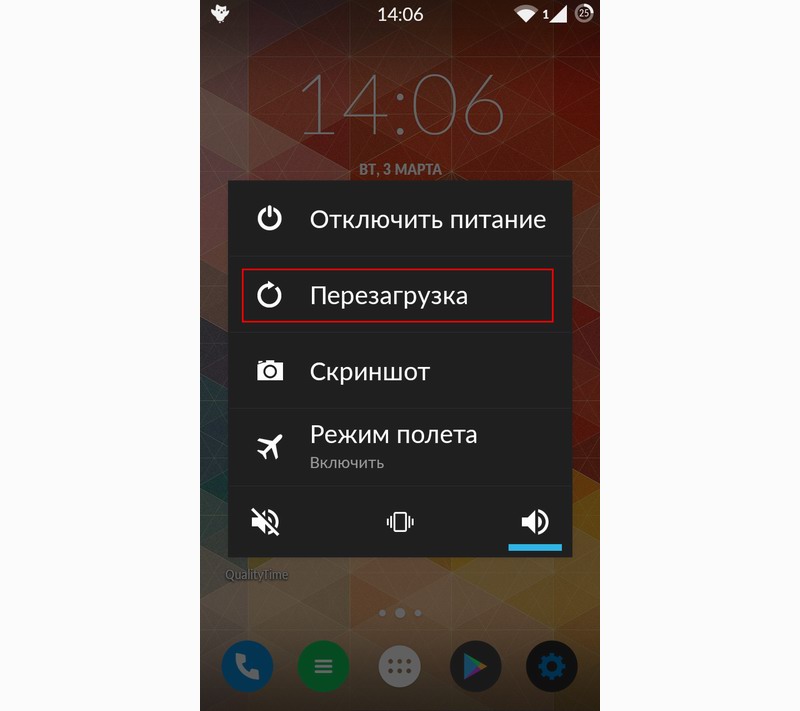
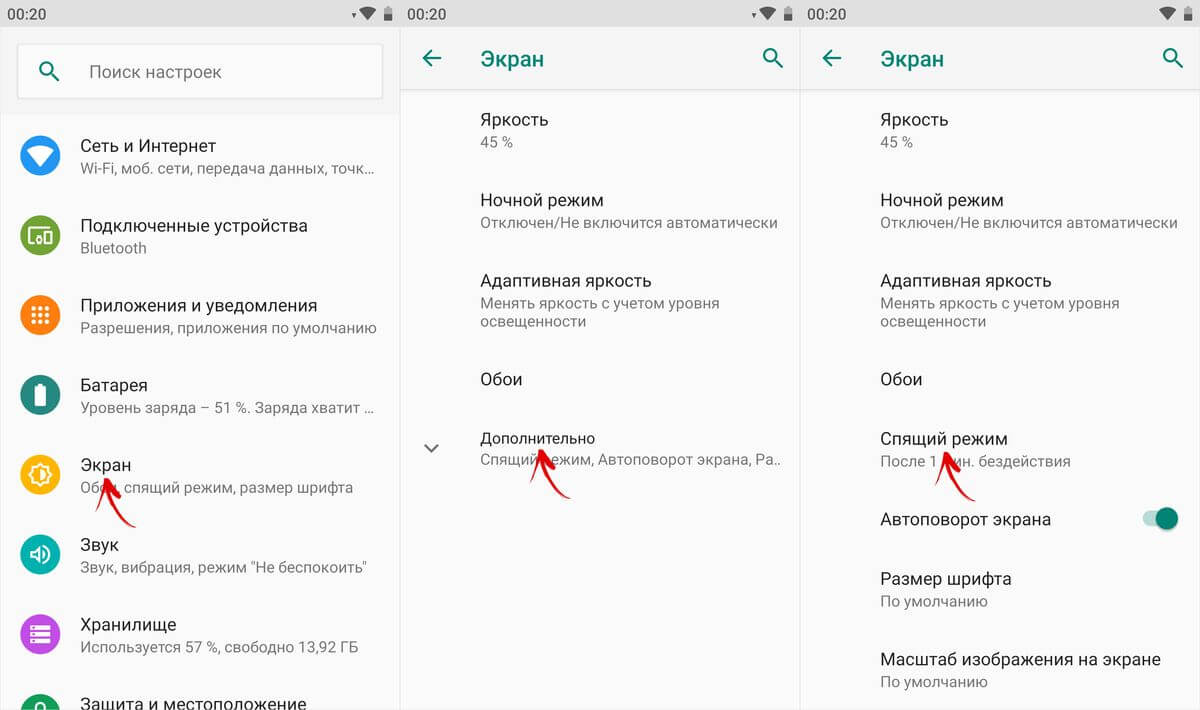 Режим поможет убрать зависания, выявить причину их появлений;
Режим поможет убрать зависания, выявить причину их появлений; Связано это с тем, что после перезагрузку очищаются многие процессы, в том числе и кэш программ, буфер обмена и многое другое.
Связано это с тем, что после перезагрузку очищаются многие процессы, в том числе и кэш программ, буфер обмена и многое другое. Это можно сделать, как и через панель управления, так и при помощи кнопок;
Это можно сделать, как и через панель управления, так и при помощи кнопок;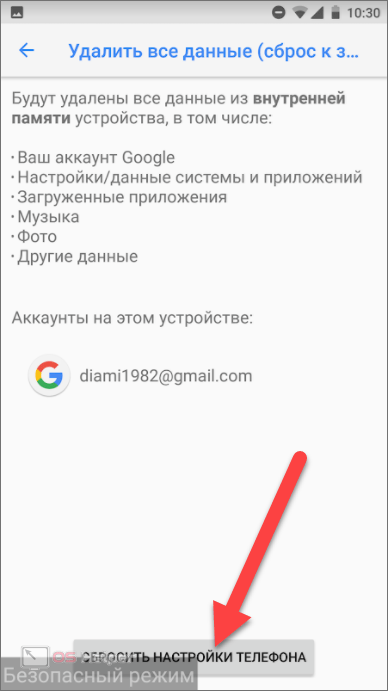
Ваш комментарий будет первым